Page 1
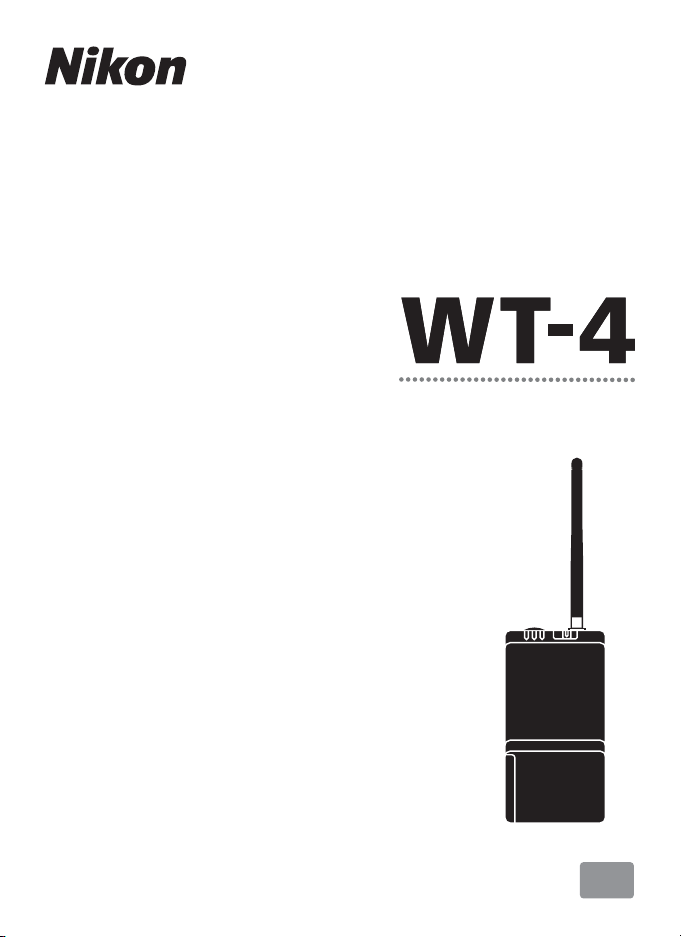
Беспроводной передатчик
Руководство пользователя
Ru
Page 2
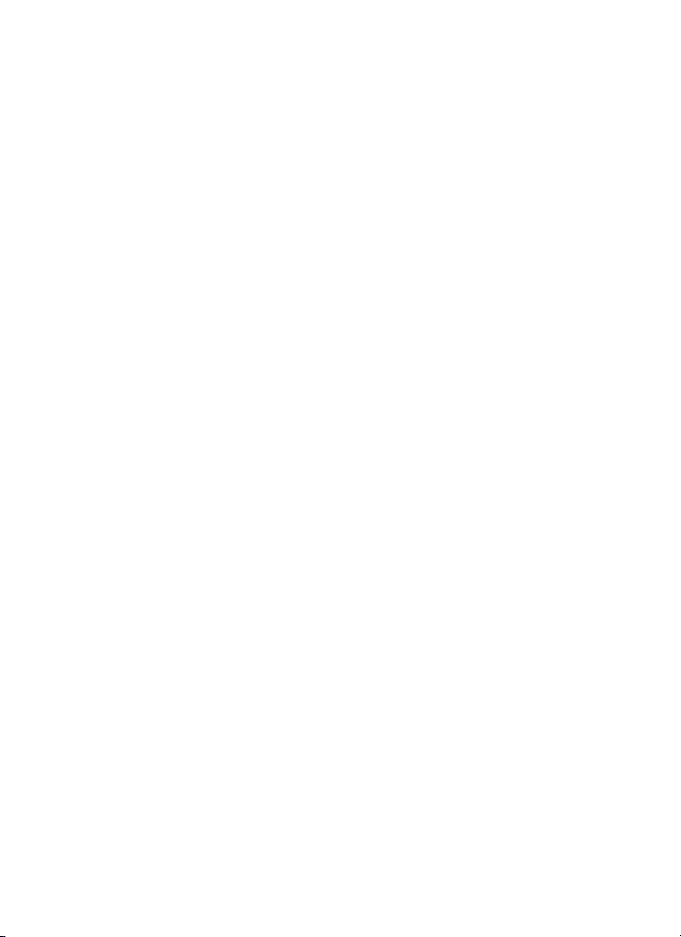
Сведения о товарных знаках
Macintosh и Mac OS являются торговыми марками компании Apple
Computer, Inc. Microsoft, Windows и Windows Vista являются
торговыми марками компании Microsoft Corporation. CompactFlash
является товарным знаком корпорации SanDisk Corporation. Все
другие торговые наименования, приводимые в настоящем
руководстве или в другой документации, которая поставляется с
данным изделием компании Nikon, являются торговыми знаками или
зарегистрированными торговыми знаками своих владельцев.
Лицензия Apple Public Source License
Данное изделие содержит исходный код Apple mDNS, на который
распространяются условия лицензии Apple Public Source License,
размещенной по адресу http://developer.apple.com/darwin/.
Защищено авторским правом © 1999-2003 Apple Computer, Inc. Все
права защищены.
Данный файл содержит исходный код и/или модификации исходного
кода, который соответствует условиям лицензии Apple Public Source
License версии 2.0 («Лицензия»). Использование данного файла
запрещено во всех случаях, кроме оговоренных в лицензии. Перед
использованием файла получите
http://www.opensource.apple.com/apsl/ и ознакомьтесь с ней.
Исходный код и все программное обеспечение в соответствии с
данной лицензией распространяются по принципу «КАК ЕСТЬ», БЕЗ
КАКИХ-ЛИБО ЯВНЫХ ИЛИ ПОДРАЗУМЕВАЕМЫХ ГАРАНТИЙ.
КОМПАНИЯ APPLE ОТКАЗЫВАЕТСЯ ОТ ПОДОБНЫХ ГАРАНТИЙ ,
ВКЛЮЧАЯ, БЕЗ ОГРАНИЧЕНИЯ, ЛЮБЫЕ ГАРАНТИ И
ПРИГОДНОСТИ ДЛЯ ПРОДАЖИ, ПРИМЕНИМОСТИ ДЛЯ КАКОЙЛИБО ОПРЕДЕЛЕННОЙ
ПАТЕНТНОЙ ЧИСТОТЫ. Точные формулировки, определяющие
права и ограничения, см. в тексте лицензионного соглашения.
ЦЕЛИ, ОБЫЧНОГО ВЛАДЕНИЯ ИЛИ
копию лицензии по адресу
Page 3
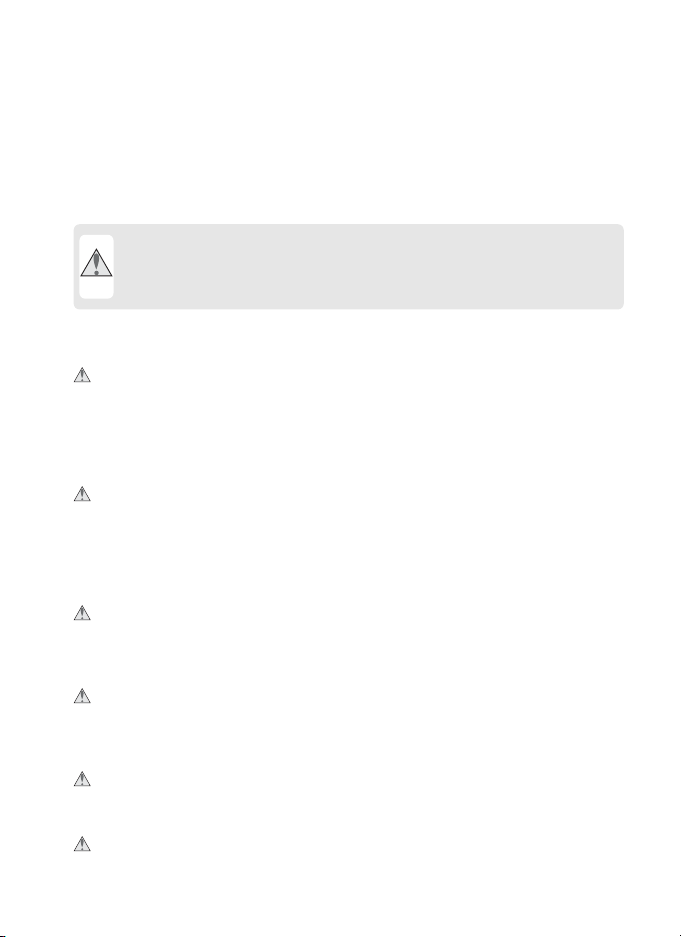
Меры безопасности
Перед началом работы с устройством внимательно изучите
следующие меры безопасности во избежание получения травм и
повреждения изделия Nikon. Всем лицам, использующим данное
изделие, следует ознакомиться с инструкциями по безопасности.
Возможные последствия нарушения указанных мер безопасности
обозначены следующим символом:
Данным символом обозначены предупреждения и сведения, с
которыми во избежание получения травм необходимо
ознакомиться до начала работы с устройством Nikon.
ПРЕДУПРЕЖДЕНИЯ
Не разбирайте устройство
Несоблюдение этого требования может привести к возгоранию, поражению
электрическим током или иной травме. При повреждении корпуса устройства
в результате падения или вследствие другой причины отключите источник
питания фотокамеры и доставьте изделие для проверки в авторизованный
сервисный центр Nikon.
При обнаружении неисправности, немедленно отключите устройство
При появлении дыма или необычного запаха
немедленно отключите сетевой блок питания от сети и извлеките батарею,
стараясь избежать ожогов. Продолжение работы с устройством может
привести к получению травм. После извлечения батареи доставьте изделие
для проверки в ближайший авторизованный сервисный центр компании Nikon.
Не пользуйтесь устройством при наличии легковоспламеняющихся
газов
Несоблюдение этой меры предосторожности может привести
пожару.
Храните устройство в сухом месте
Не погружайте его в воду и не подвергайте воздействию влаги. Несоблюдение
этого требования может привести к возгоранию или поражению электрическим
током.
Не касайтесь устройства влажными руками
Несоблюдение этого требования может привести к поражению электрическим
током.
Храните устройство в недоступном для детей месте
Несоблюдение
этого требования может привести к получению травмы.
, исходящего из устройства,
к взрыву или
Меры безопасности
i
Page 4
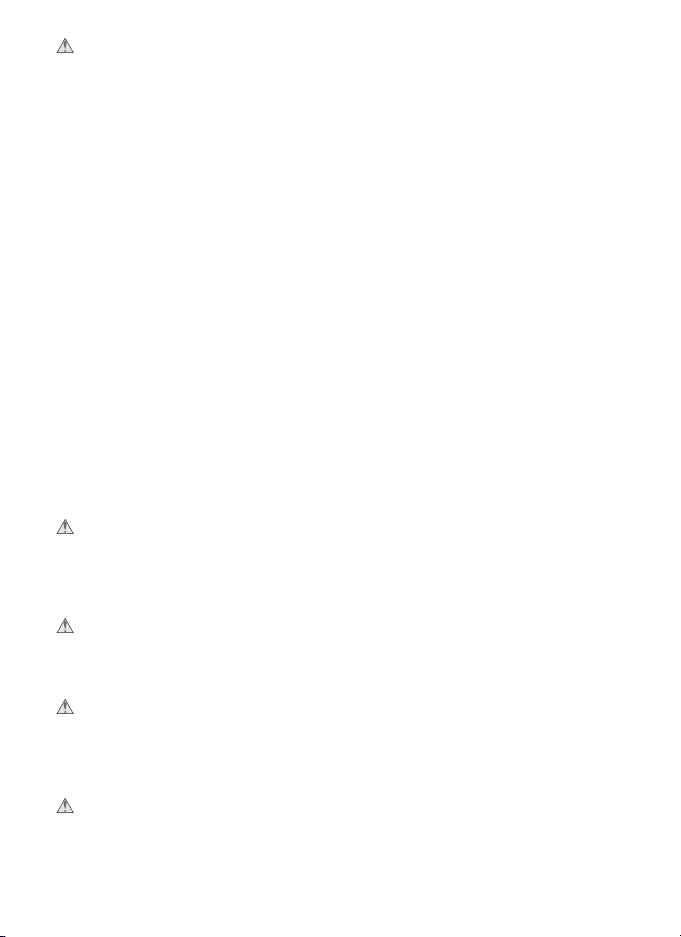
Соблюдайте необходимые меры безопасности при обращении с
батареями
Неправильное обращение с батареями может привести к их протеканию или
взрыву. Соблюдайте следующие меры предосторожности при использовании
Меры безопасности
батарей с данным изделием.
• Перед извлечением батареи убедитесь, что устройство выключено. Если
используется блок питания, убедитесь, что он отключен от сети.
• С данным устройством следует
батареи.
• При установке батареи соблюдайте полярность.
• Не разбирайте батарею и не замыкайте ее контакты.
• Не подвергайте батарею сильному нагреву или воздействию открытого огня.
• Не погружайте батарею в воду и не допускайте попадания на нее воды.
•
При транспортировке батареи закрывайте ее контакты защитной крышкой. Не
храните и не транспортируйте батареи вместе с металлическими предметами,
например, шпильками или украшениями.
• Полностью разряженные батареи могут протекать. Во избежание
повреждения изделия извлекайте из него разряженные батареи.
• Если батарея не используется, закройте ее контакты защитной крышкой и
поместите батарею на хранение в прохладное место.
• Батарея может нагреться сразу после использования или после длительной
работы изделия от батареи. Прежде чем извлекать батарею, выключите
устройство и дайте батарее остыть.
• Немедленно прекратите использовать батарею, если в ней заметны какиелибо изменения — например, изменение окраски или деформация.
Не подвергайте изделие воздействию высоких температур
Не оставляйте изделие в закрытом автомобиле под солнцем или в других
местах, где оно может подвергнуться воздействию чрезмерно высоких
температур. Несоблюдение этой меры предосторожности может привести к
возгоранию или повреждению корпуса либо внутренних частей.
Соблюдайте меры предосторожности при использовании антенны
При использовании антенны остерегайтесь случайного попадания
наконечником в глаз. Несоблюдение этой меры предосторожности может
привести к потере или ухудшению зрения.
CD-ROMы
CD-ROMы, содержащие программное обеспечение и инструкции по
использованию, не должны проигрываться на аудиопроигрывателях.
Проигрывание данных CD-ROM на аудиопроигрывателях может привести к
потере слуха или повреждению оборудования.
Следуйте указаниям персонала больниц и авиалиний
Данное устройство излучает электромагнитные волны радиочастотного
диапазона, которые могут мешать работе медицинского или навигационного
оборудования. Не используйте данное устройство в больнице или на борту
самолета без разрешения персонала.
использовать только рекомендованные
ii
Page 5
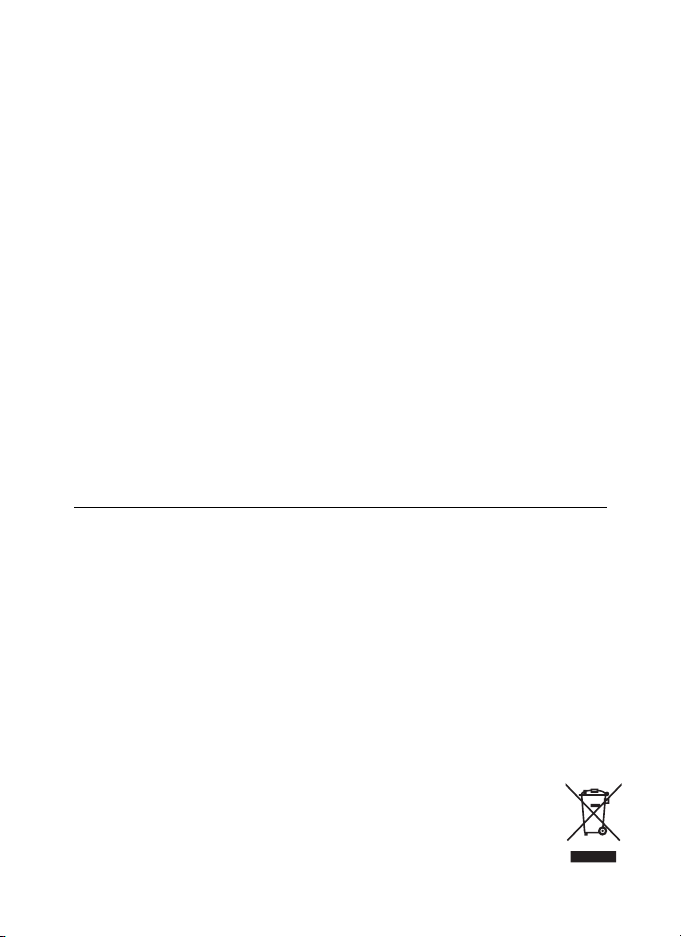
Уведомления
• Любая часть руководств, включенных в комплект поставки данного изделия,
не может быть воспроизведена, передана, переписана, сохранена в
информационно-поисковой системе или переведена на любой язык в любой
форме любыми средствами без предварительного письменного разрешения
компании Nikon.
• Компания Nikon сохраняет за собой право изменять характеристики
аппаратного и программного обеспечения, описанного в данных
руководствах
• Компания Nikon не несет ответственности ни за какие виды ущерба,
понесенного в результате использования данного изделия.
• Несмотря на то, что были приложены все усилия для того, чтобы обеспечить
полноту и точность приведенных в руководствах сведений, компания Nikon
будет благодарна за любую информацию о замеченных
упущениях, переданную в ближайшее представительство компании (адрес
предоставляется по запросу).
На данное изделие, которое содержит программное обеспечение для
шифрования данных, разработанное в США, распространяются правила
экспортного контроля США, поэтому оно не может быть экспортировано или
реэкспортировано в какую-либо из стран, торговые отношения с которыми
запрещены в США. По состоянию на апрель 2007 года эмбарго наложено на
торговлю со следующими странами: Куба
Примечание для покупателей в Европе
Компания Nikon заявляет, что данное цифровое устройство (SX-10WAG)
соответствует обязательным требованиям и другим положениям директивы
1999/5/EC.
❏ Примечание для покупателей в Европе
Использование беспроводных радиопередатчиков вне помещения во
Франции запрещено.
, в любое время и без предварительного уведомления.
ошибках и
, Иран, Северная Корея, Судан и Сирия.
Увед омления
❏
Данным символом обозначается
раздельный сбор отходов в европейских
странах
Следующая информация относится только к покупателям в европейских странах:
Данный символ означает то, что изделие подлежит раздельному сбору.
• Данное узделие подлежит раздельному сбору в специальном
пункте сбора отходов. Не подвергайте утилизации с домашними
отходами.
• Для получения более полной информации обращайтесь к
розничному представителю или органу местного самоуправления,
ответственному за утилизацию отходов.
iii
Page 6
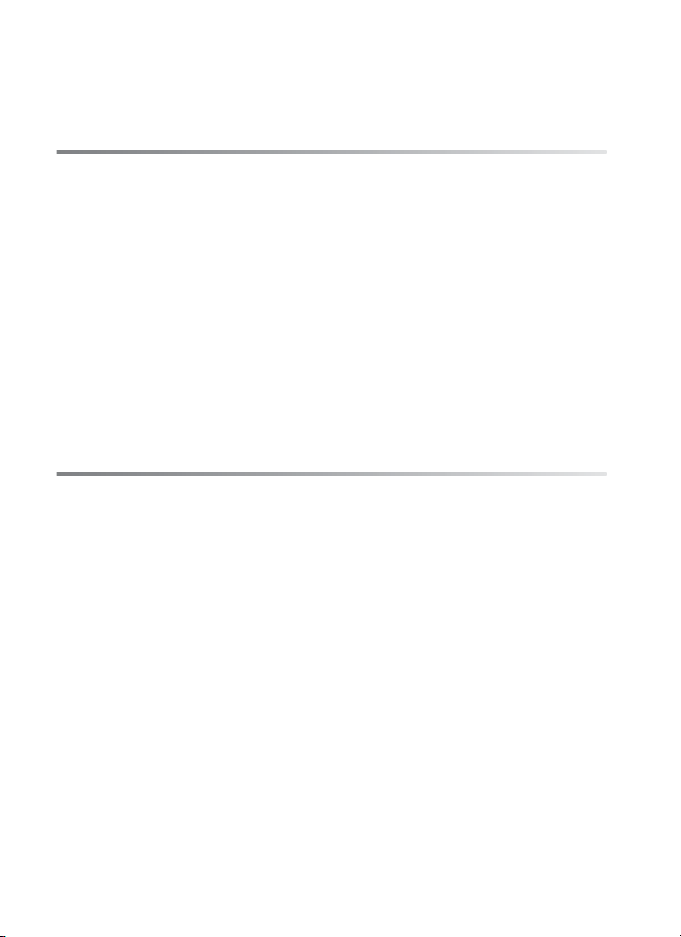
Содержание
Меры безопасности............................................................................... i
Уведомления........................................................................................ iii
Введение...............................................................................1
Основные элементы передатчика WT-4.............................................2
Поддерживаемые режимы...................................................................4
Порядок действий ................................................................................6
Подготовка камеры ..............................................................................7
Подготовка передатчика WT-4 ............................................................8
Уст анов к а программного обеспечения .............................................10
Конфигурация сети.............................................................................16
Windows Vista/Создание сети напрямую........................................17
Windows Vista/Соединение с инфраструктурной сетью................21
Windows XP/Создание сети напрямую ...........................................26
Windows XP/Соединение с инфраструктурной сетью ...................32
Macintosh/Создание сети напрямую ...............................................38
Macintosh/Соединение с инфраструктурной сетью.......................42
Использование передатчика WT-4 с компьютером.....47
Копирование профилей подключения в фотокамеру......................48
Специальная сеть ............................................................................48
Инфраструктурная сеть ...................................................................59
Загрузить изображения на основной компьютер.............................70
Подключение передатчика WT-4 ....................................................70
Загрузка снимков..............................................................................74
Режим миниатюр ................................................................................79
Подключение передатчика WT-4 ....................................................81
Загрузка снимков..............................................................................85
Режим работы с компьютером ..........................................................90
Подключение к компьютеру.............................................................90
Управление фотокамерой ...............................................................94
Режим печати......................................................................................97
Конфигурация принтера ..................................................................97
Печать снимков ..............................................................................102
iv
Page 7
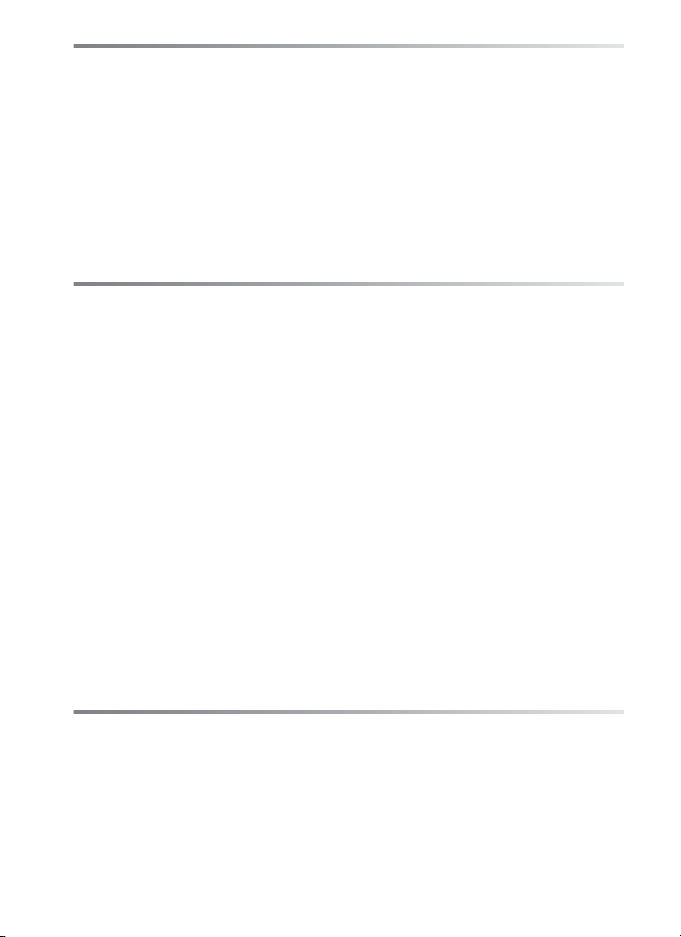
Подключение передатчика WT-4 к компьютеру .........107
Создание FTP -сервера .................................................................... 108
Windows Vista................................................................................. 108
Windows XP.....................................................................................114
Macintosh.........................................................................................117
Копирование профилей подключения в фотокамеру ....................119
Специальная сеть...........................................................................119
Инфраструктурная сеть ................................................................ 129
Подключение к FTP- серверу ........................................................... 140
Загрузка снимков ............................................................................. 145
Сведения о параметрах меню....................................... 151
Режим ............................................................................................... 152
Выбер профиля ............................................................................. 152
Регистрация FT P (только для подключения к FT P -серверам).... 153
Редактирование профилей FTP ................................................... 153
Параметры переноса (только для режима переноса) .................. 169
Авто загрузка ................................................................................. 169
Удал. после загр.? ......................................................................... 169
Послать файл как .......................................................................... 170
Послать папку ................................................................................ 170
Отменить выбор? .......................................................................... 170
Печать (только для режима печати)............................................... 171
Сведения об устройстве ................................................................. 172
Информация о батарее................................................................. 172
Адрес MAC ..................................................................................... 172
Версия прошивки ........................................................................... 172
Параметры работы устройства....................................................... 173
Автовыкл. питания......................................................................... 173
Формат. память передатчика
........................................................ 173
Приложение......................................................................175
Создание профилей FTP-сервера с помощью меню фотокамеры
......................................................................................................... 175
Устранение неисправностей ........................................................... 178
Словарь терминов ........................................................................... 180
Технические характеристики .......................................................... 183
Алфавитный указатель ................................................................... 185
v
Page 8
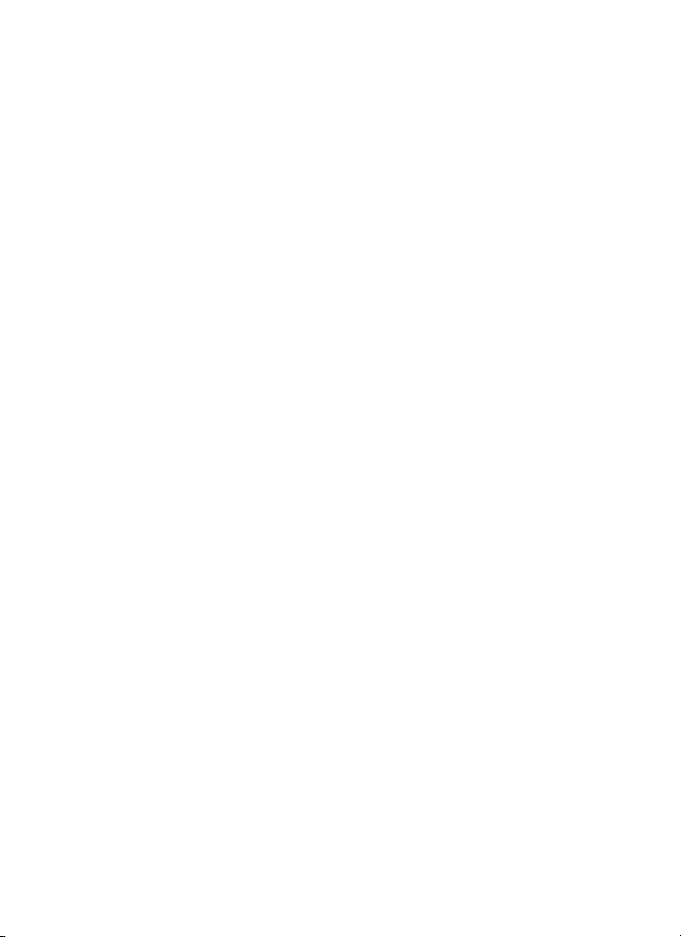
A Основные понятия
В данном руководстве приводятся основные сведения о
серверах FTP и локальных сетях (LAN). За дополнительной
информацией об установке, настройке и использовании сетевых
устройств обратитесь в службу поддержки производителя
устройства или к администратору сети.
A Иллюстрации
Изображенная в данной инструкции камера - Nikon D3. Все
программное обеспечение, диалоги, сообщения и визуализации,
за исключением отмеченных под другим знаком, взяты из ОС
Windows Vista Ultimate или Mac OS X. Текущий внешний вид и
содержание могут варьироваться в зависимости от используемой
ОС.
A Концепция «постоянного совершенствования»
В рамках концепции «постоянного совершенствования»
компании Nikon пользователи могут ознакомиться с регулярно
обновляемыми сведениями о поддержке изделий и обучающими
материалами на следующих веб-узлах:
• Для пользователей в США: http://www.nikonusa.com/
• Для пользователей в Европе и Африке:
http: //www.europe-nikon.com/support/
• Для пользователей в странах Азии, Океании, Ближнего и
Среднего Востока: http://www.nikon-asia.com/
Посетите один
информацию об изделиях, ответы на часто задаваемые вопросы,
а также общие рекомендации по фотосъемке и обработке
цифровых изображений. Дополнительные сведения можно
получить у региональных представителей компании Nikon.
Контактные сведения см. на веб-узле: http://imaging.nikon.com/
из этих веб-узлов, чтобы получить новейшую
vi
Page 9
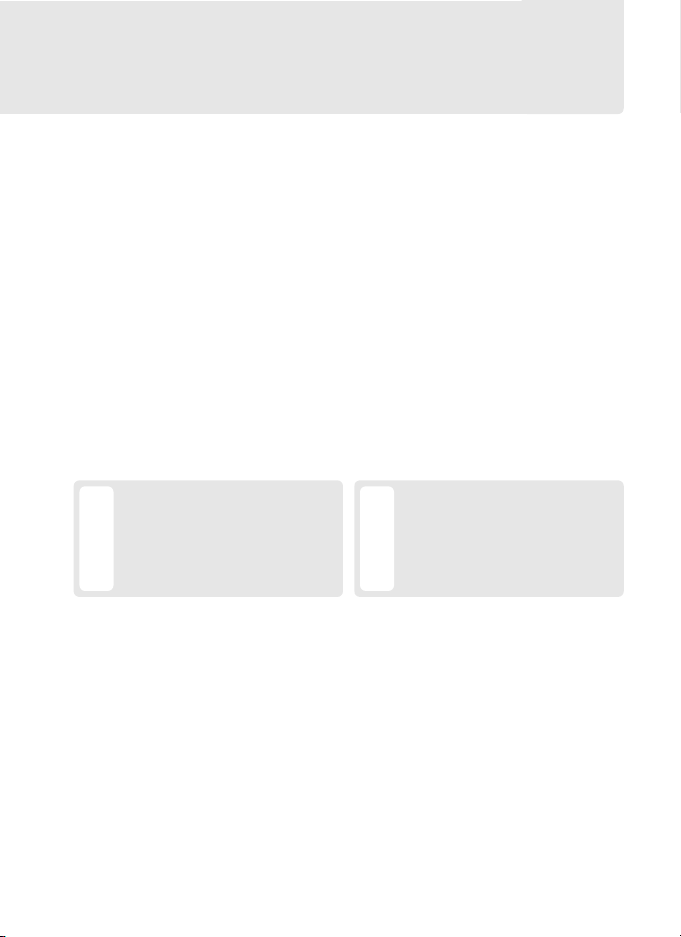
Введение
Благодарим вас за приобретение беспроводного передатчика
WT-4 для совместимых цифровых фотокамер Nikon. Передатчик
WT-4 предназначен исключительно для использования на
территории страны покупки; работа устройства на территории
других стран не гарантирована. Пользователям, имеющим
сомнения в отношении действительной страны покупки, следует
связаться с авторизованным представителем службы Nikon для
получения необходимой информации. Пожалуйста, внимательно
прочтите данную инструкцию
всех пользователей.
Принципиальное отличие WT-4 от WT-4A/B/C/D/E состоит в
числе поддерживаемых каналов (стр.54, 123, 155, 183); в
остальном, за исключением особых указаний, передатчик WT-4
схож с WT-4A/B/C/D/E.
В данном руководстве используются следующие символы и
обозначения:
Этим символом обозначены
предупреждения, с
которыми необходимо
D
ознакомиться в первую
очередь во избежание
повреждения устройства.
и обеспечьте ее доступность для
Этим символом обозначены
примечания, с которыми
следует ознакомиться перед
A
использованием
передатчика.
Введение 1
Page 10
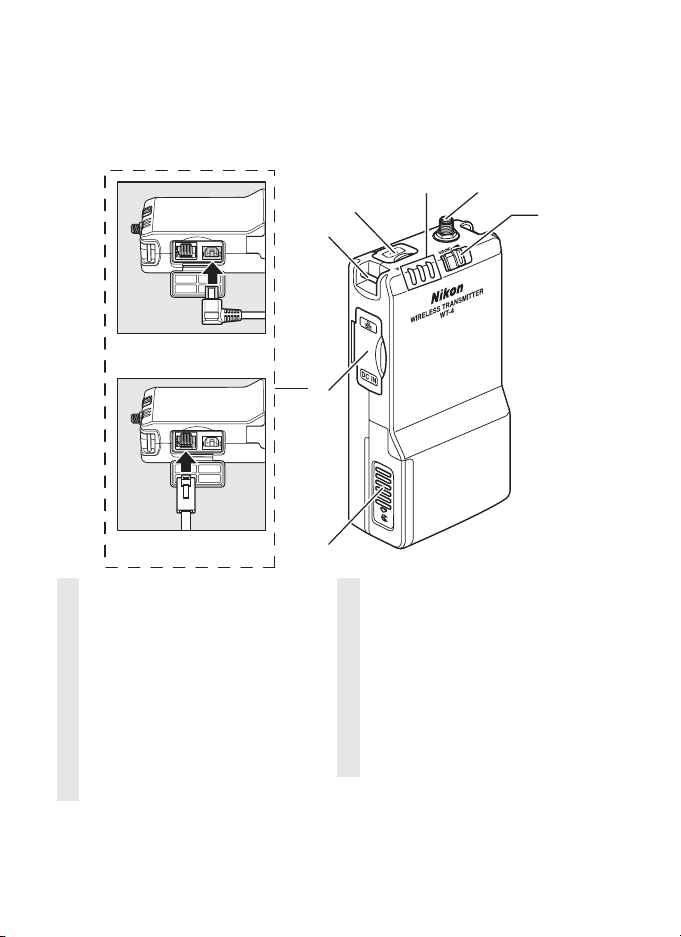
Основные элементы передатчика WT-4
Основные элементы передатчика WT-4
9
10
1 Выключатель электропитания
.................. 71, 82, 91, 103, 142
2 Соединитель антенны........... 8
3 Светодиодные индикаторы
.......................................... 3, 77
POWER (ПИТАНИЕ)
(зеленый/желтый),
LINK (СОЕДИНЕНИЕ)
(зеленый),
ERROR (ОШИБКА)
(оранжевый)
4, 5
23
6
7
8
4 Крышка разъема USB
..................70, 81, 90, 102, 140
5 Блок соединения USB
..................70, 81, 90, 102, 140
6 Ось ремешка
7 Крышка разъема
8 Крышка батареи..................... 8
9 Разъем постоянного тока
10 Разъем Ethernet
1
D Антенна
Используйте только прилагаемую антенну с передатчиком WT-4.
Использование других антенн с данным передатчиком запрещено
законом.
2
Введение
Page 11
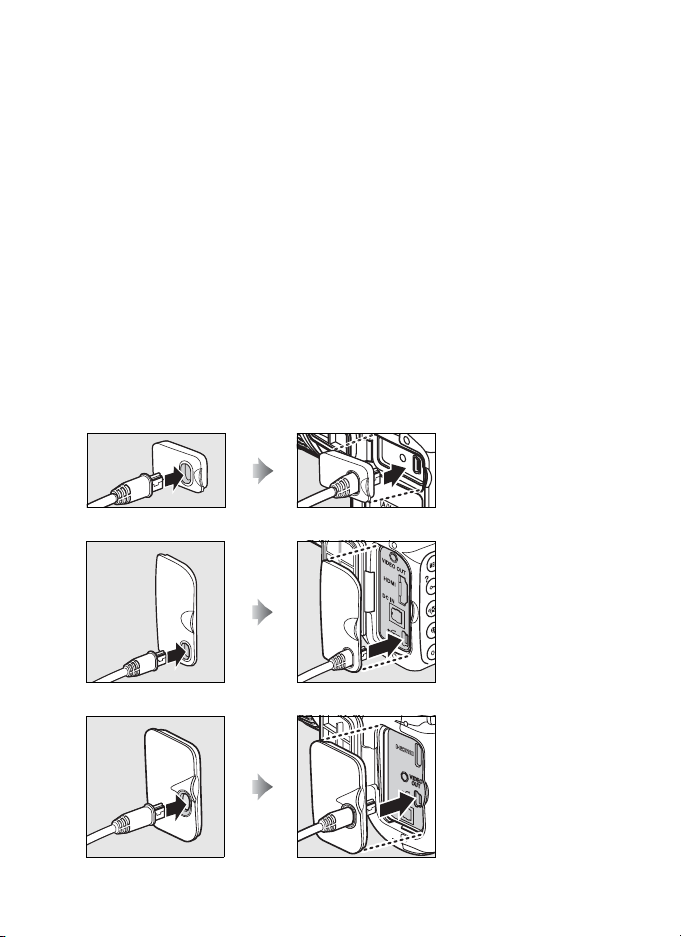
A Светодиодный ИНДИКАТОР POWER (МОЩНОСТИ)
Когда передатчик WT-4 включен, ИНДИКАТОР
цвета указывает на то, что батарея полностью заряжена или что адаптер
переменного тока подключен. При уровне заряда менее 10% зеленый
индикатор начинает мигать, указывая на необходимость заряда батареи.
Когда передатчик WT-4 выключен ИНДИКАТОР
постепенно становится желтым по мере снижения мощности.
POWER
(МОЩНОСТИ) зеленого
POWER
(МОЩНОСТИ)
A Комплектующие изделия
Следующие изделия прилагаются к передатчику WT-4 (батареи
(EN-EL3e) и зарядное устройство (MH-18a) в комплект не входят.):
❏ Руководство
пользователя
(данная инструкция)
❏ Гарантия
❏ CD с программным
обеспечением
❏ Антенна
❏ Футляр
❏ Ремешок
❏ Кабель USB
❏ Кабельный зажим
USB для серии D3
❏ Кабельный зажим
USB для серии D300
❏ Кабельный зажим
USB для D700
A Кабельный зажим USB для камер серии D3, серии D300 и D700
Кабельные зажимы USB предотвращают случайные разъединения.
Подсоедините, как показано ниже.
Кабельный зажим USB для серии D3
Основные элементы передатчика WT-4
Кабельный зажим USB для серии D300
Кабельный зажим USB для D700
Введение
3
Page 12
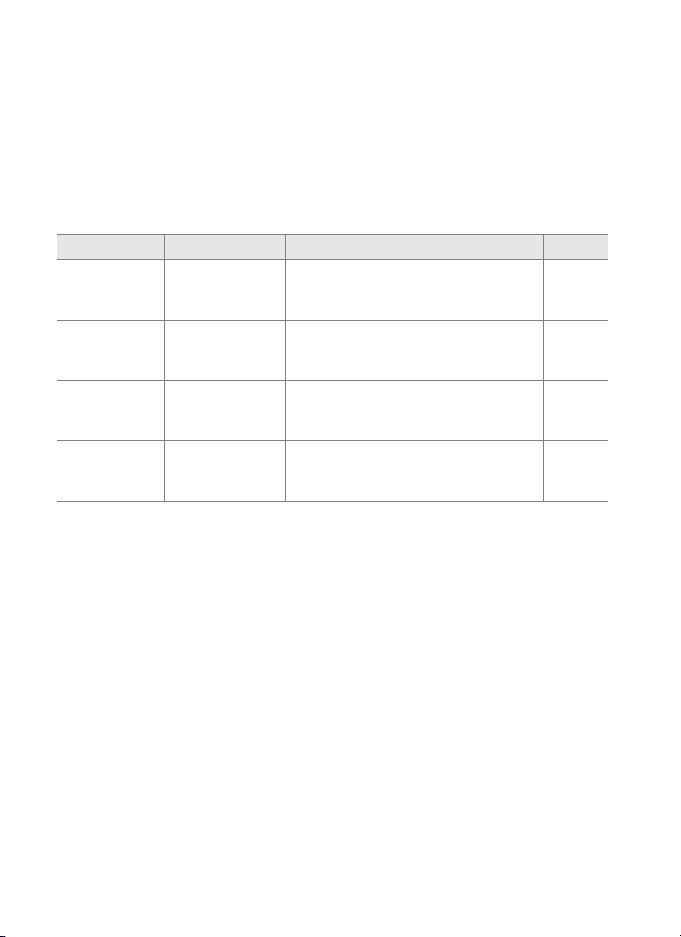
Поддерживаемые режимы
Передатчик WT-4 обеспечивает подключение фотокамеры к
Поддерживаемые режимы
беспроводным и Ethernet-сетям. Фотографии в камере доступны
для просмотра на компьютере или передачи на FTP-сервер или
принтер. Tакже возможно дистанционное управление с
компьютера. Передатчик WT-4 поддерживает работу в
следующих режимах.
Режим Устройство Описание См.
Режим
переноса
Режим
миниатюр
Режим ПК Компьютер
Режим
печати
Компьютер
или FTP-
сервер
Компьютер
Компьютер
Перед отправкой данных по беспроводной или Ethernet сети,
необходимо снабдить камеру сетевым профилем,
предоставляющим информацию об основном компьютере
FTP- сервере.
Загрузка новых или
существующих снимков в
устройство.
Просмотр сохраненных в памяти
фотографий на мониторе
компьютера перед загрузкой.
Управление камерой с помощью
компьютера при помощи
программы Camera Control Pro 2.
Печать снимков в формате JPEG
на принтере, подключенном к
сетевому компьютеру.
стр.70
стр.79
стр.90
стр.97
или
4
Введение
Page 13
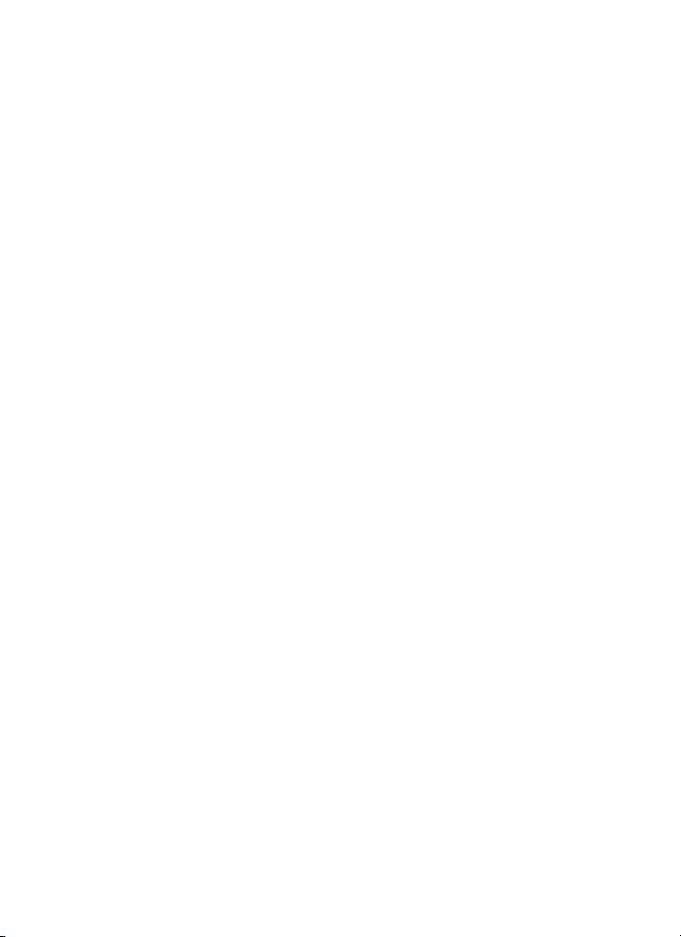
A FTP - сервер
Конфигурация сервера может осуществляться с использованием
стандартных ftp служб, как например, Информационная Служба
Интернет (IIS). Не поддерживается связь с компьютерами других сетей
посредством программ прокладки маршрута, Интернет ftp-соединений и
ftp-серверов, использующих неподписанное программное обеспечение.
A Подключение к Ethernet
Фотокамера не может подключиться к беспроводной сети, когда к ней
подключен кабель Ethernet-сети. При подключении камеры к
беспроводной сети отключите передатчик WT-4 и отсоедините кабель
Ethernet.
Когда фотокамера подключена к проводной локальной сети с помощью
кабеля Ethernet, изменения настроек беспроводной сети не требуется.
A Маршрутизаторы
Подключение к компьютерам в других сетях с помощью маршрутизатора
не поддерживается.
A Параметры межсетевого экрана
При подключении к FTP -серверу передатчик WT-4 использует TCP-порты
20 и 21, а при подключении к компьютеру — TCP-порт 15740 и UDP-порт
5353. Межсетевой экран компьютера должен быть настроен таким
образом, чтобы обеспечивать доступ к указанным портам, иначе
компьютер не сможет подключиться к передатчику WT-4.
A Фильтрация MAC-адреса
Если в сети используется фильтрация MAC-адреса, следует
предоставить системе фильтрации MAC-адрес передатчика WT-4. После
присоединения передатчика к фотокамере в меню настройки
фотокамеры выберите [Сведения об устройстве] > [Адрес MAC] (стр.172)
и выпишите MAC-адреса для беспроводного и Ethernet-подключения.
Поддерживаемые режимы
Введение
5
Page 14
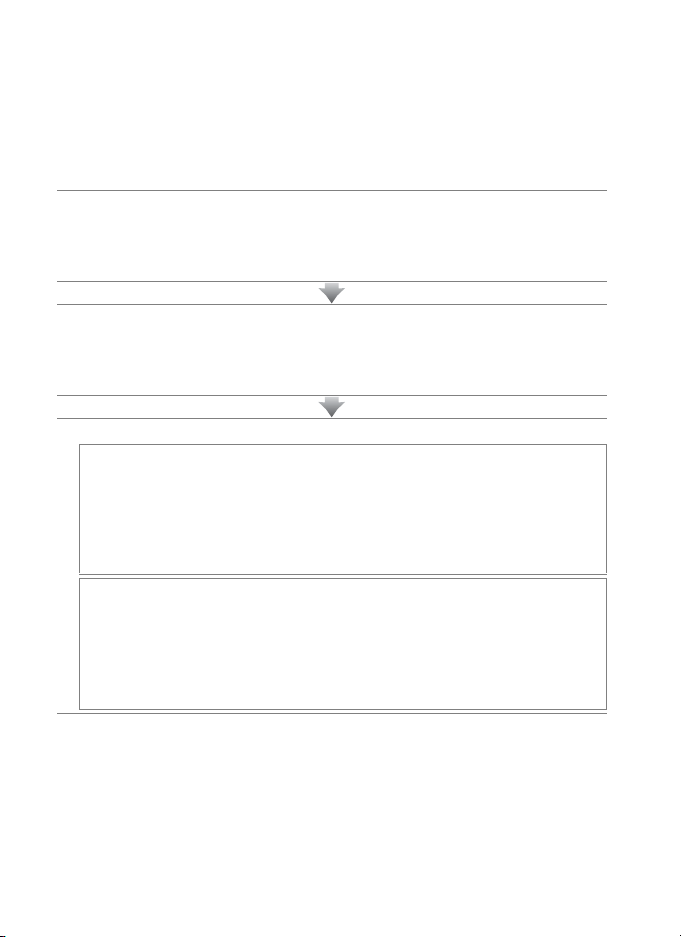
Порядок действий
При первом использовании передатчика WT-4 следуйте
Порядок действий
нижеприведенным указаниям по установке передатчика,
установке необходимого программного обеспечения, созданию
беспроводной сети и загрузке снимков в компьютер.
1 Установите WT-4 и программное обеспечение (стр.7–15).
1-1 Подготовка камеры
1-2 Подготовка передатчика WT-4
1-3 Установк а программного обеспечения
2 Конфигурация сети (стр.16–46).
• См. страницы стр.17–25 с информацией о Windows Vista.
• См. страницы стр.26–37 с информацией о Windows XP.
• См. страницы стр.38–46 с информацией о Mac OS X.
3 Загрузка снимков.
Загрузить изображения на основной компьютер/Режим
миниатюр/Режим работы с компьютером/Режим печати
(стр.47–106).
3-1 Копирование профилей подключения в фотокамеру
3-2 Подключение передатчика WT-4
3-3 Загрузка снимков
Подключение передатчика WT-4 к компьютеру (стр.107–
149).
3-1 Создание FTP - сервера
3-2 Копирование профилей подключения в фотокамеру
3-3 Подключение к FTP-серверу
3-4 Загрузка
снимков
6
Введение
Page 15
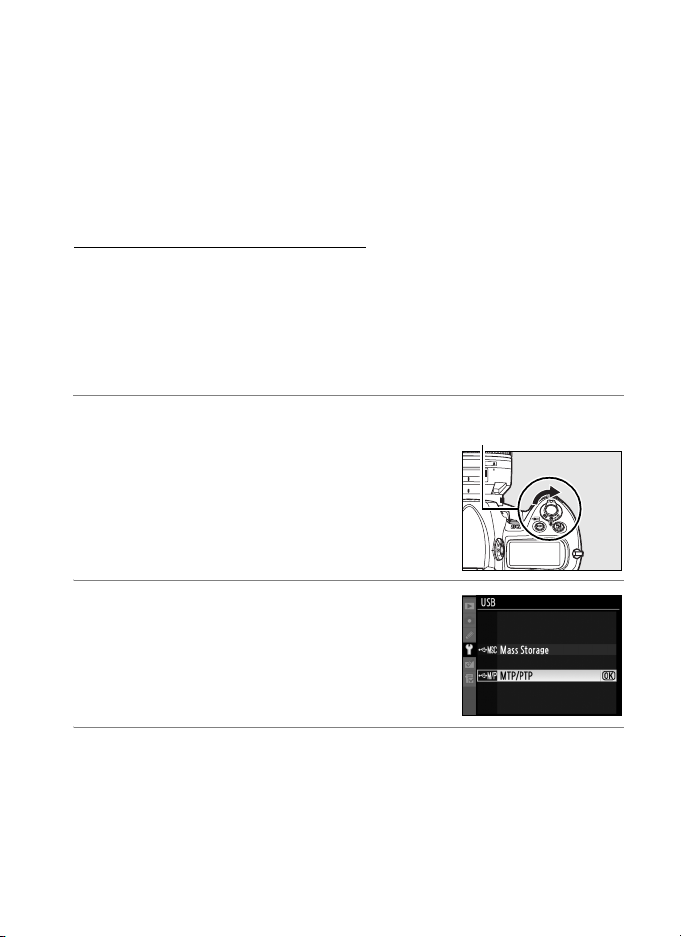
Подготовка камеры
Перед использованием WT-4, активируйте опцию камеры [USB] в
положение [MTP/PTP], вставьте батареи в передатчик WT-4 и
установите WT-4 Setup Utility и Thumbnail Selector на основной
компьютер.
Выбор «MTP/PTP»
Перед подключением передатчика WT-4 установите опцию
камеры [USB] в положение [MTP/PTP], как описано ниже.
Убедитесь, что батарея камеры полностью заряжена или
подсоединен дополнительный адаптер переменного тока. Для
получения более подробных сведений см. руководство
пользователя фотокамеры.
1 Включите фотокамеру.
Выключатель
электропитания
2 В меню настройки фотокамеры для
параметра [USB] выберите
значение[MTP/PTP]. Для получения
более подробных сведений см.
руководство пользователя фотокамеры.
Подготовка камеры
3 Выключите фотокамеру.
Введение
7
Page 16
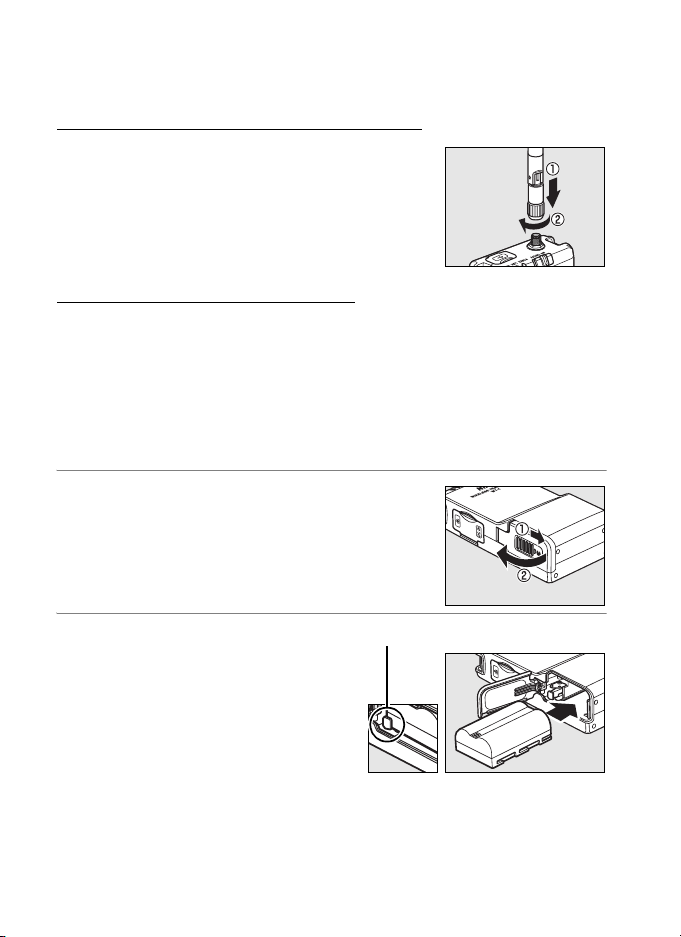
Подготовка передатчика WT-4
Подготовка передатчика WT-4
Подсоедините антенну
Подсоедините антенну к передатчику, как
показано на рисунке.
Установка батареи
Для предотвращения потерь мощности в процессе установки или
загрузки используйте полностью заряженную батарею или
дополнительный адаптер сети переменного тока. Для
передатчика WT-4 можно использовать только литий-ионную
аккумуляторную батарею EN-EL3e, другие батареи использовать
нельзя. Обратите внимание, что при установке передатчика
потребление энергии батареи возрастает.
1 Откройте крышку отсека для батарей.
2 Оттяните защелку батареи
одним концом батареи и
вставляйте ее, пока защелка
не встанет на место с
щелчком. Убедитесь в том, что
батарея вставлена правильно.
Информацию по технике
безопасности и зарядке
батареи см. в инструкциях к
батарее и зарядному устройству.
8
Введение
Защелка батареи
Page 17

3 Закройте крышку отсека для батарей.
A Извлечение батареи
Соблюдайте осторожность — не роняйте
батарею. Откройте крышку батарейного отсека
фотокамеры и извлеките батарею, как показано
на рисунке справа.
A Режим ожидания
С помощью функции [Автовыкл. питания] можно установить время, после
которого передатчик WT-4 автоматически отключится после
отсоединения от фотокамеры в меню [Беспроводной передатчик]
(стр.173), уменьшая энергопотребление батареи. Обратите внимание на
то, что автоматического отключения передатчика WT-4 не произойдет
при передаче данных в память компьютера в режиме выбора миниатюр
(стр.79).
A Уровень заряда батареи
Уровень заряда вставленной в передатчик WT-4 батареи может быть
определен после подключения WT-4 к фотокамере (стр.70, 81, 90, 102,
140) с помощью функции [Информ. о батарее] (стр.172) в меню
настройки фотокамеры.
A Сетевой блок питания EH-6
Для питания фотокамеры при установленном на
ней передатчике WT-4 можно также использовать
сетевой блок питания EH-6 (приобретается
отдельно). Подсоедините штекер постоянного
тока адаптера к разъему передатчика WT-4, не к
камере.
Подготовка передатчика WT-4
Введение
9
Page 18
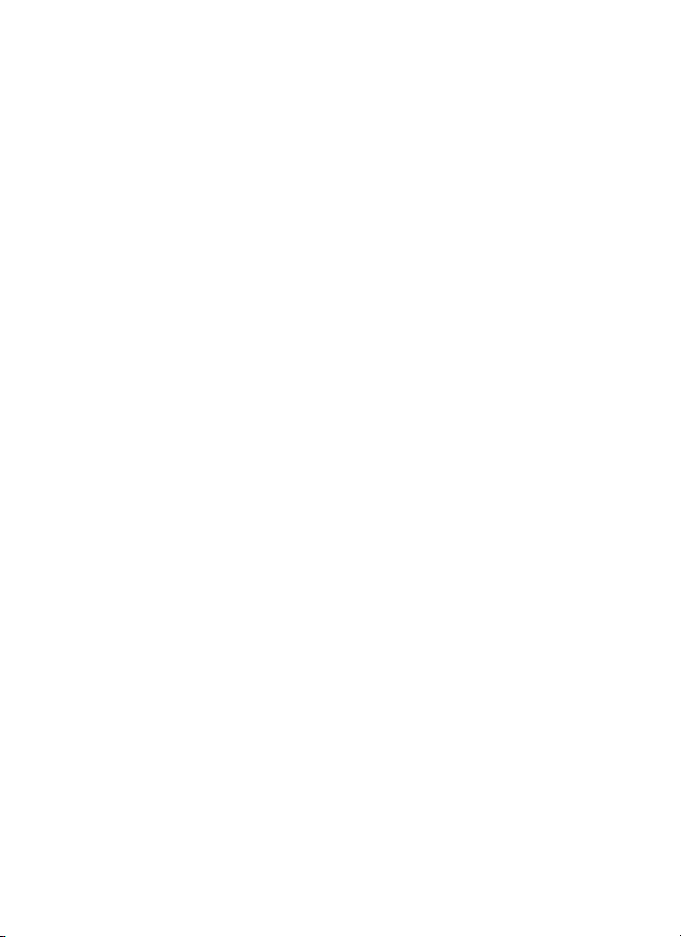
Установка программного обеспечения
Устан овк а программного обеспечения
В этом разделе объясняется как устанавливать WT-4 Setup Utility
и Thumbnail Selector. WT-4 Setup Utility используется для
копирования профилей компьютера и принтера в камеру и
необходим для конфигурации камеры при подсоединении к
компьютеру при переносе данных в режиме ПК и печати (для
подключения к FTP-серверам при переносе данных могут
использоваться меню как WT-4 Setup Utility, так и собственные
меню камеры; см. стр
подключения к FTP-серверу). Thumbnail Selector, применяемый в
режиме выбора миниатюр (стр.79).
Следуйте указаниям ниже для установки WT-4 Setup Utility и
Thumbnail Selector под ОС Windows Vista, Windows XP или Mac
OS X.
. 175 об использовании меню камеры для
10
Введение
Page 19
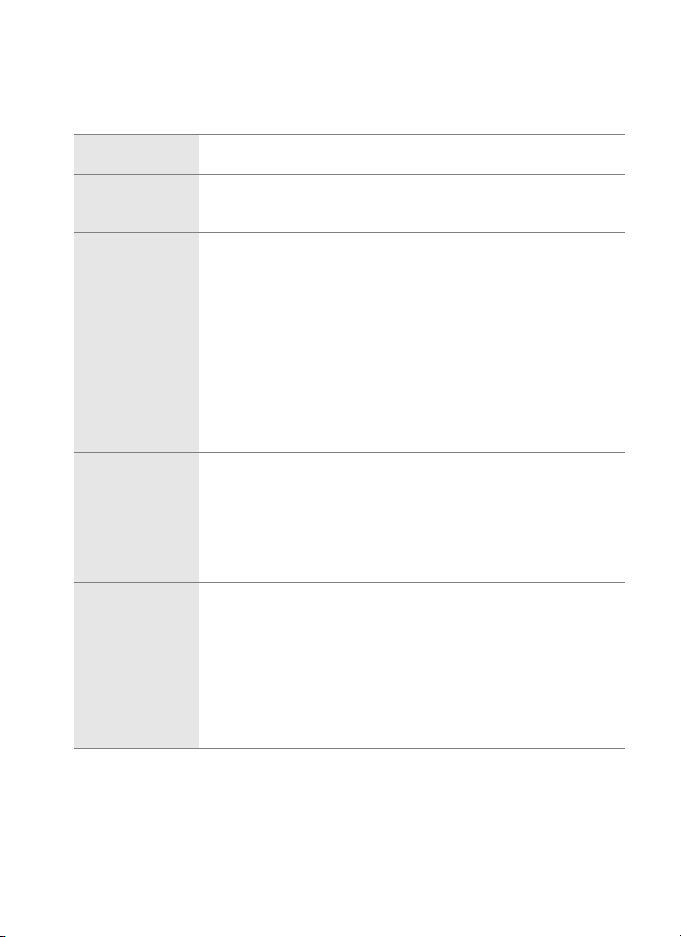
❏ Системные требования
Перед использованием передатчика WT-4 или компакт-диска с
программой установки WT-4 убедитесь, что конфигурация
компьютера отвечает следующим требованиям:
Цифровые однообъективные зеркальные
Фотокамера
Источник
питания
ОС
Сеть
Прочие
сведения
1. Убедитесь, что установлены последние обновления прошивки и
программного обеспечения для модели WT-4.
2. Сведения о поддерживаемых операционных системах см. на
региональном веб-узле Nikon (стр.vi).
3. Не требуется для соединения с ftp серверами.
4. Подключите фотокамеру непосредственно к компьютеру. При
подключении с помощью концентратора, удлинительного кабеля или
клавиатуры фотокамера может работать неправильно.
1
фотоаппараты Nikon D3 и D300
Одна литий-ионная аккумуляторная батарея EN-EL3e
(прилагается к фотокамере D200) или сетевой блок
питания EH-6 (приобретается отдельно).
• Подключение к компьютеру
Basic/Home Premium/Business/Enterprise/Ultimate (32
bit), Windows XP Service Pack 1 или более поздняя
версия (рекомендуется Service Pack 2) или Mac OS X
версия 10.3.9 или 10.4.10 (Power PC G4/G5 и только
2
Intel CPUs). Подключение к компьютерам в других
сетях с помощью маршрутизатора не поддерживается.
• Загрузка снимков на FTP- сервер: Система
функционирует с ОС Windows Vista Business/
Enterprise/Ultimate, Windows XP Professional Service
Pack 1 и позднее и Mac OS X версия 10.3.9 или
10.4.10.
• Беспроводная сеть: Точк а доступа беспроводной
локальной сети или компьютер со встроенным или
внешним адаптером беспроводной локальной сети
(совместимым с IEEE 802.11b или 802.11g)
•Ethernet: Кабель Ethernet и компьютер со встроенным
или внешним портом Ethernet (100 base-TX или 10
base-T).
• WT-4 Setup Utility: Требуется скопировать профили
компьютера в камеру.
• Thumbnail Selector: Требуется для режима выбора
миниатюр.
•CD-ROM: Требуется для WT-4 Setup Utility/Thumbnail
Selector.
•USB: Для копирования профилей сети в камеру
требуется прилагаемый кабель USB и компьтютер со
встроенным USB портом.
: Windows Vista Home
3
4
Введение
Установка программного обеспечения
11
Page 20
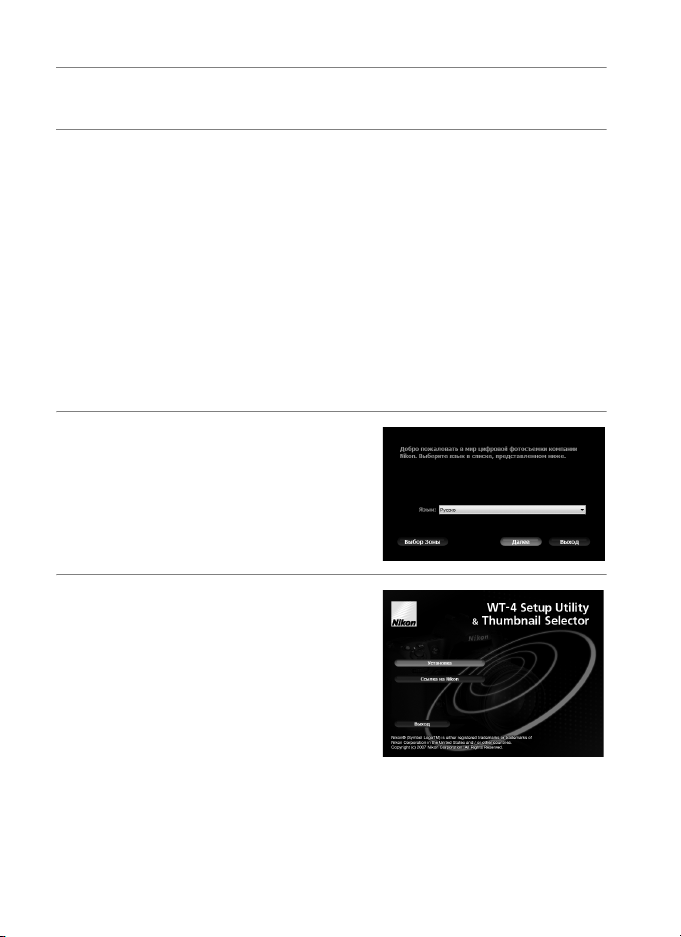
❏ Windows Vista/Windows XP
1 Включите компьютер и войдите в систему, используя учетную
запись с правами администратора.
Устан овк а программного обеспечения
2 Вставьте прилагаемый установочный компакт-диск в
дисковод CD-ROM.
A Windows Vista
В ОС Windows Vista появится окно "Автозапуск"; нажмите
[Выполнить Welcome.exe]. В окне "Контроль учетных записей
польэователей" нажмите [Разрешить].
На экране появится диалоговое окно выбора языка.
A Если диалоговое окно выбора языка не отображается
Если установка не начинается автоматически, откройте окно
"Компьютер" или "Мой компьютер", выбрав соответствующий пункт в
меню [Пуск] (Windows Vista/XP) или двойным щелчком по ярлыку
[Мой компьютер] на рабочем столе (Windows 2000 Professional), а
затем двойным щелчком откройте CD-ROM.
3 Выберите нужный язык и
нажмите кнопку [Далее]. Если
нужный язык отсутствует,
нажмите [Выбор Зоны],
выберите другой регион и
нужный язык.
4 Нажмите кнопку [Установк а].
A Ссылка на Nikon
Скачать пробные версии
программного обеспечения Nikon с
сайта Nikon или посетить сайт
технической поддержки Nikon
(необходимо подключение к
Интернет).
12
Введение
Page 21
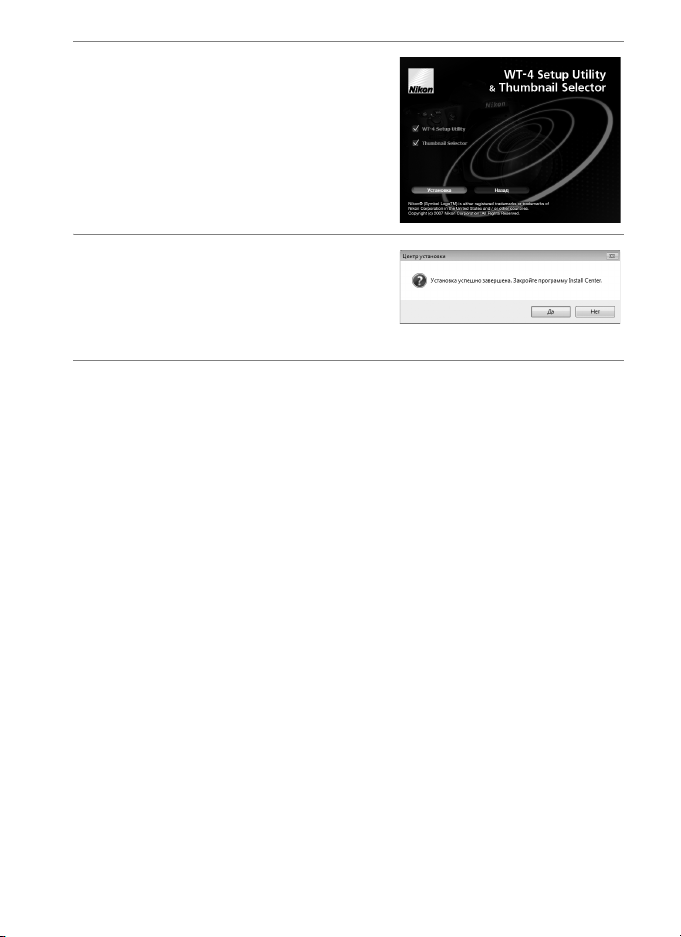
5 Выберите программы для
установки и нажмите
[Установка]. Следуйте
инструкциям на экране для
завершения установки.
6 После завершения установки
появится сообщение,
приведенное справа. Чтобы
закрыть диалоговое окно
установки, нажмите [Да].
7 Извлеките установочный CD из CD-ROM. Если требуется
перезагрузить компьютер, следуйте инструкциям на экране.
Устан овк а программного обеспечения
Введение
13
Page 22
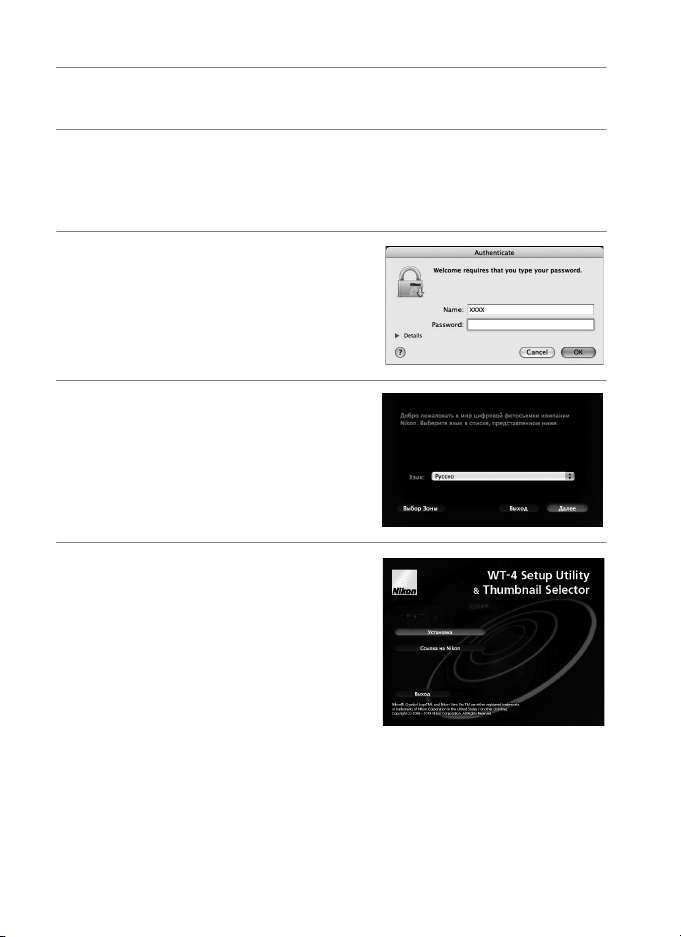
❏ ОС Mac OS X
1 Включите компьютер и войдите в систему, используя учетную
запись с правами администратора.
Устан овк а программного обеспечения
2 Вставьте прилагаемый установочный компакт-диск в
дисковод для чтения компакт-дисков. На рабочем столе
дважды щелкните значок установочного компакт-диска, а
затем — значок Welcome (Добро пожаловать).
3 Появится диалоговое окно,
показанное справа; введите имя
и пароль администратора, затем
нажмите [OK].
4 Появится диалоговое окно
выбора языка; выберите язык и
нажмите кнопку [Далее]. Если
нужный язык отсутствует,
нажмите [Выбор Зоны],
выберите другой регион и
нужный язык.
5 Нажмите кнопку [Установк а].
A Ссылка на Nikon
Скачать пробные версии
программного обеспечения Nikon с
сайта Nikon или посетить сайт
технической поддержки Nikon
(необходимо подключение к
Интернет).
14
Введение
Page 23
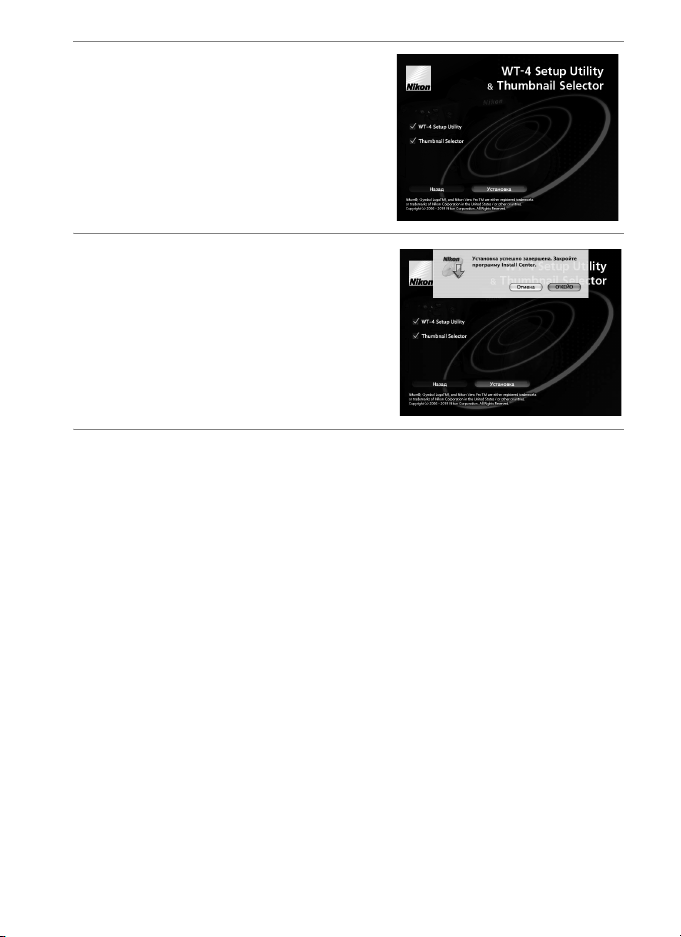
6 Выберите программы для
установки и нажмите
[Установка]. Следуйте
инструкциям на экране для
завершения установки.
7 После завершения обновления
появится сообщение,
приведенное справа. Нажмите
[О’КЕЙО].
8 Извлеките установочный CD из CD-ROM. Если требуется
перезагрузить компьютер, следуйте инструкциям на экране.
Устан овк а программного обеспечения
A WT-3 Setup Utility
При установке/удалении WT-3 Setup Utility на компьютер с ранее
установленными программами WT-4 Setup Utility/Thumbnail Selector,
необходимо переустановить программы WT-4 Setup Utility/Thumbnail
Selector.
Введение
15
Page 24
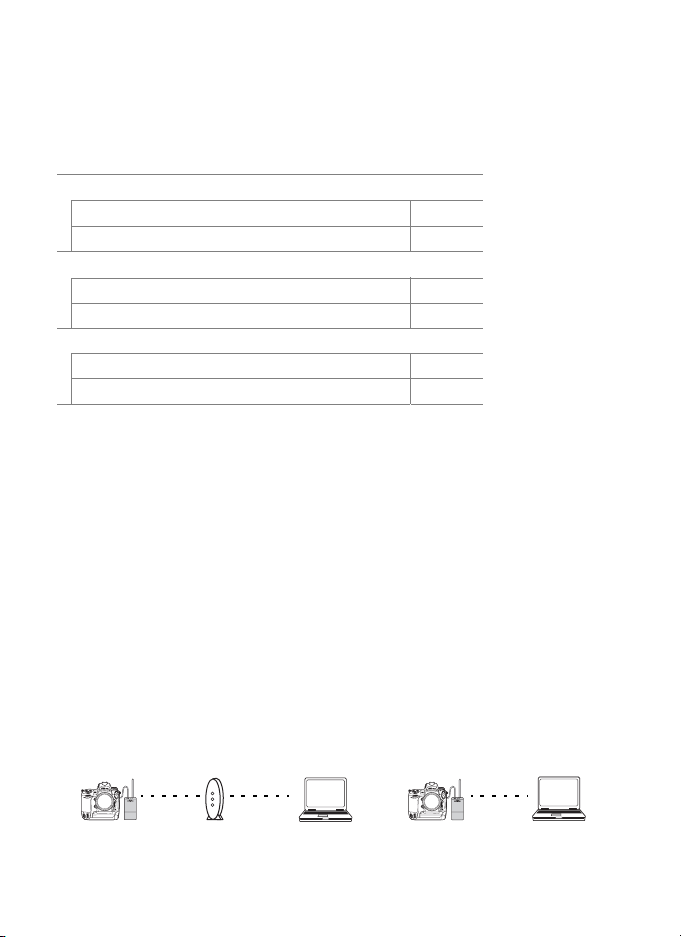
Конфигурация сети
В данном разделе объясняется, как создавать специальные и
Конфигурация сети
инфраструктурные сети под ОС Windows Vista, Windows XP и
Mac OS X.
Windows Vista
Специальная сеть
Инфраструктурная сеть
Windows XP
Специальная сеть
Инфраструктурная сеть
Macintosh
Специальная сеть
Инфраструктурная сеть
A Соединение с действующей локальной беспроводной сетью.
Передатчик WT-4 может также быть использован для подключения к
беспроводной локальной сети. Переключение к действующей сети после
конфигурации сети для связи через WT-4.
A Беспроводные сети: Инфраструктура и подключение напрямую
Беспроводные сети могут иметь конфигурацию с инфраструктурой или
подключением напрямую.
• Инфраструктура: Подключение
осуществляется с помощью точки
доступа беспроводной локальной сети.
стр.17
стр.21
стр.26
стр.32
стр.38
стр.42
• Подключение напрямую:
Одноранговая
беспроводная сеть, которая
состоит только из
передатчика WT-4 и
устройства.
WT-4 Точка доступа
локальной сети
16
Введение
беспроводной
Уст ройс тво WT-4 Устройство
Page 25
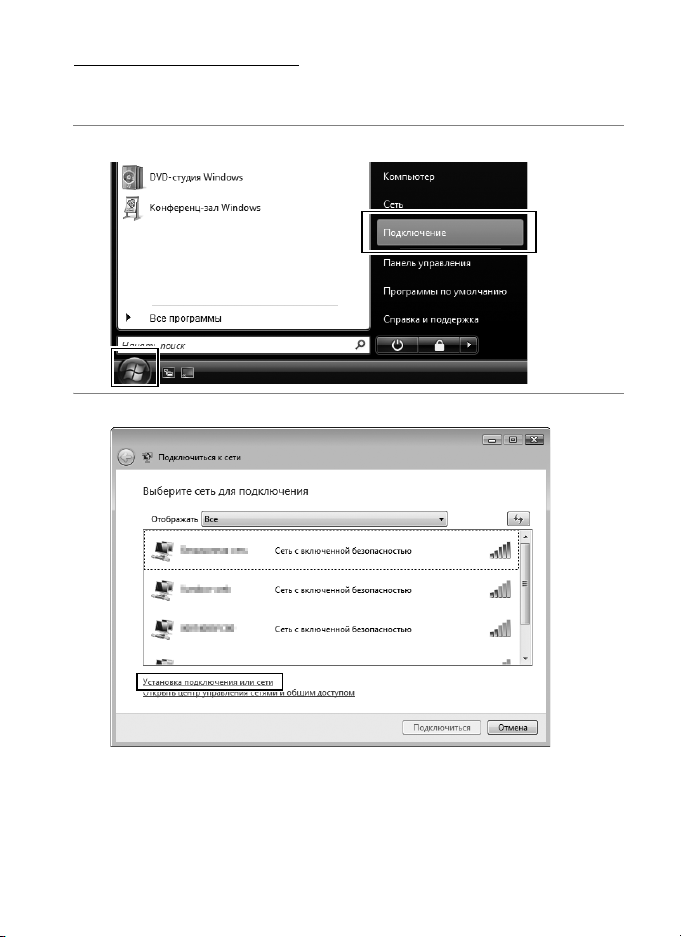
Windows Vista
❏ Создание сети напрямую
1 Нажмите [Пуск] и выберите [Подключение].
2 Нажмите [Установка подключения или сети].
Конфигурация сети / Windows Vista / Создание сети напрямую
Введение 17
Page 26
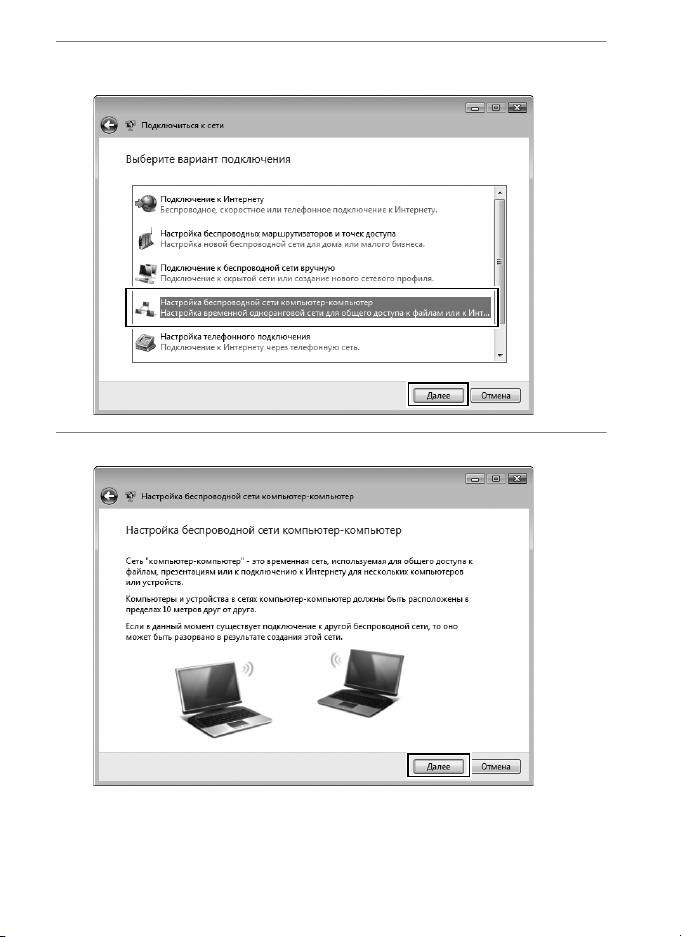
3 Выберите [Настройка беспроводной сети компьютер-
компьютер] и нажмите [Далее].
Конфигурация сети / Windows Vista / Создание сети напрямую
4 Нажмите кнопку [Далее].
Введение18
Page 27
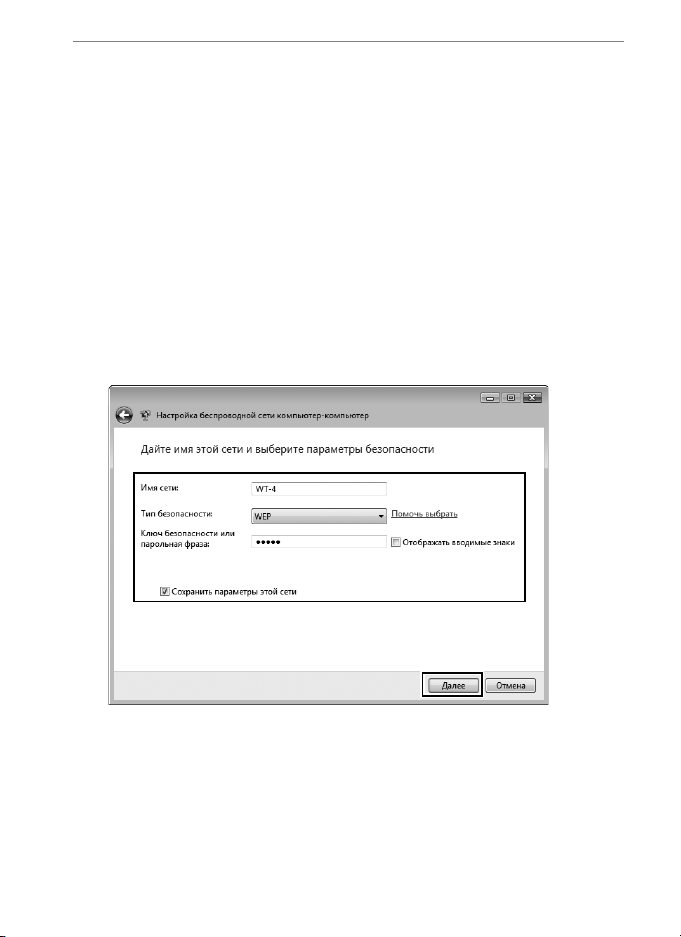
5 Введите имя сети и выберите параметры безопасности, как
описано ниже, затем выберите пункт [Сохранить параметры
этой сети] и нажмите [Далее].
• Имя сети: Длина имени профиля не должна превышать 32
знаков.
• Тип безопасности: Выберите [WEP] или [Нет проверки
подлинности (Оpen)].
• Ключ безопасности или парольная фраза: Устано вив
[WEP] введите ключ безопасности. Для активации 64-
битового
шестнадцатеричный код согласно стандарту ASCII. Для
активации 128-битового шифра введите 13-значный или
26-значный шестнадцатеричный код. ASCII пароли могут
содержать буквы, знаки препинания и цифры от 0 до 9;
шестнадцатеричные пароли включают цифры от 0 до 9 и
буквы a, b, c, d, e, f.
шифра введите пятизначный или десятизначный
Конфигурация сети / Windows Vista / Создание сети напрямую
Введение 19
Page 28
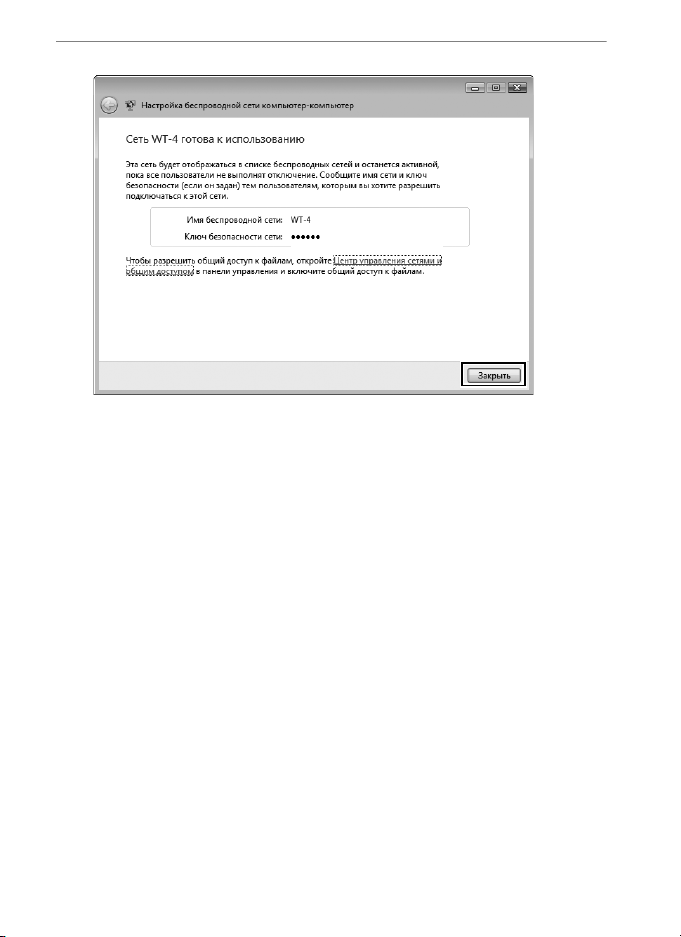
6 Нажмите [Закрыть].
Конфигурация сети / Windows Vista / Создание сети напрямую
Конфигурация сети завершена. Перейдите к пункту
«Использование передатчика WT-4 с компьютером» (стр.47) или
«Подключение передатчика WT-4 к компьютеру» (стр.107).
Введение20
Page 29
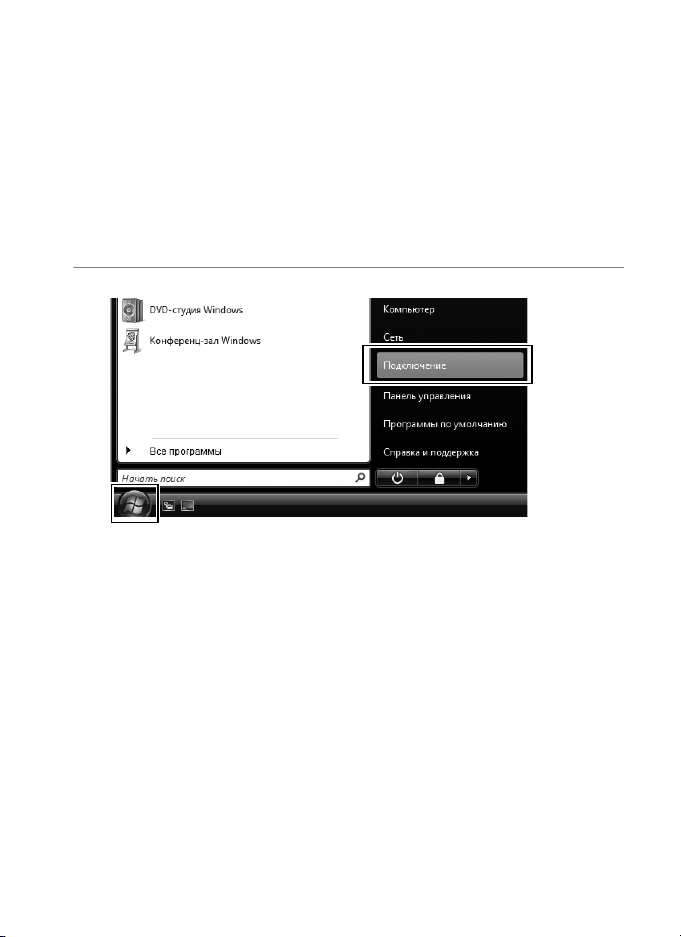
❏ Соединение с инфраструктурной сетью
Далее описывается процедура подключения компьютера к точке
доступа беспроводной локальной сети.
Конфигурация точки доступа беспроводной
локальной сети
Следуя указаниям к беспроводным локальным сетям, выберите
имя сети (SS-ID), контроль доступа, шифрование, ключ
безопасности, и индекс ключа.
Конфигурация сетевого узла
1 Нажмите [Пуск] и выберите [Подключение].
Конфигурация сети / Windows Vista / Соединение с инфраструктурной сетью
Введение 21
Page 30
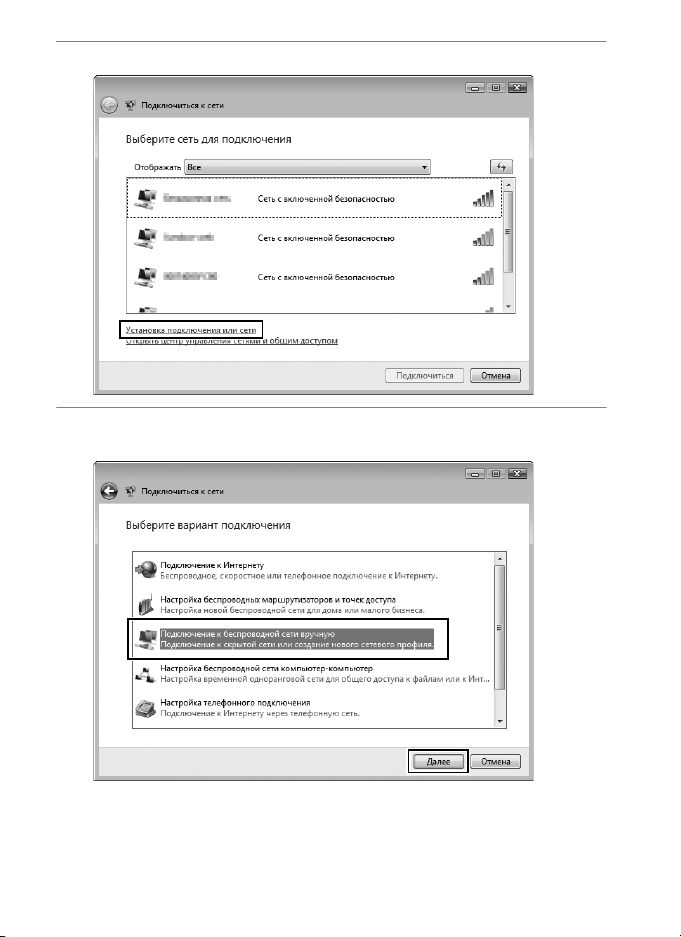
2 Нажмите [Установка подключения или сети].
Конфигурация сети / Windows Vista / Соединение с инфраструктурной сетью
3 Выберите [Подключение к беспроводной сети вручную] и
нажмите [Далее].
Если подключение к беспроводной сети не отображается,
установите необходимую программу, следуя указаниям
документации к беспроводному сетевому адаптеру.
Введение22
Page 31

4 После ввода имени сети и выбора параметров безопасности,
соответствующих заданным для беспроводной точки
доступа, нажмите [Далее].
• Имя сети: Длина имени профиля не должна превышать 32
знаков.
• Тип безопасности: Выберите [Нет проверки подлинности
(Оpen)], [WEP], [WPA-Personal](WPA-персональный),
[WPA2-Personal](WPA2-персональный). [WPAEnterprise](WPA-Организация), [WPA2- Enterprise](WPA2Организация) и [802.1x] не могут использоваться с WT-4.
• Тип шифрования: Доступный тип шифрования зависит от
значения параметра [Тип безопасности]:
❏ Нет проверки подлинности (Оpen): [Отсутствует]
❏ WEP: [WEP]
❏ WPA, WPA2: [TKIP], [AES]
• Ключ безопасности или парольная фраза: Если для
параметра [Тип безопасности] выбрано значение [WEP],
введите 5- или 13-символьный пароль по стандарту ASCII
или 10- или 26-значный цифровой шестнадцатеричный
пароль. Ввод 5-символьного пароля по стандарту ASCII или
10-значного шестнадцатеричного пароля дает возможность
64-битового
или 26-цифровой шестнадцатеричный пароль дает
возможность 128-битового шифрования. ASCII пароли
могут содержать буквы, знаки препинания и цифры от 0 до
9;
шестнадцатеричные пароли включают цифры от 0 до 9 и
буквы a, b, c, d, e, f. Если для параметра [Тип безопасности]
выбрано значение [TKIP] или [AES], введите 8- или 63символьный пароль ASCII или 64-значный цифровой
шестнадцатеричный пароль.
шифрования, a 13-символьный пароль ASCII
Конфигурация сети / Windows Vista / Соединение с инфраструктурной сетью
Введение 23
Page 32

Конфигурация сети / Windows Vista / Соединение с инфраструктурной сетью
5 Нажмите [Подключиться к сети].
Введение24
Page 33

6 Убедитесь, что напротив имени сети, введенном при
выполнении пункта 4, появился статус [Подключено] и
нажмите [Отмена].
Конфигурация сети завершена. Перейдите к пункту
«Использование передатчика WT-4 с компьютером» (стр.47) или
«Подключение передатчика WT-4 к компьютеру» (стр.107).
Конфигурация сети / Windows Vista / Соединение с инфраструктурной сетью
Введение 25
Page 34

Windows XP
❏ Создание сети напрямую
Конфигурация сети / Windows XP / Создание сети напрямую
1 Нажмите [Пуск] и выберите [Все
программы]>[Стандартные]> [Связь]>[Сетевые
подключения].
Введение26
Page 35

2 Выберите [Беспроводное сетевое соединение] и нажмите
[Изменение настроек подключения].
Если подключение к беспроводной сети не отображается,
установите необходимую программу, следуя указаниям
документации к беспроводному сетевому адаптеру.
Конфигурация сети / Windows XP / Создание сети напрямую
Введение 27
Page 36

3 Нажмите [Беспроводные сети].
Конфигурация сети / Windows XP / Создание сети напрямую
При наличии неподписанной программы беспроводного
соединения ярлык [Беспроводные сети] отображаться не
будет. Выберите подтверждение, шифр и ключ безопасности
согласно документации, прилагаемой к сетевому адаптеру.
Запишите ключ т.к. он будет нужен при подключении камеры.
4 Выберите [Использовать Windows для настройки сети].
Введение28
Page 37

5 Нажмите кнопку [Добавить...].
Конфигурация сети / Windows XP / Создание сети напрямую
Введение 29
Page 38

6 После ввода имени сети и выбора параметров безопасности,
как описано ниже, выберите [Это прямое соединение
компьютер-компьютер; точки доступа не используются] и
Конфигурация сети / Windows XP / Создание сети напрямую
нажмите [OK]. Не выбирайте [Ключ предоставлен
автоматически].
• Сетевое имя (SSID): Длина имени профиля не должна
превышать 32 знаков.
• Проверка подлинности: Выберите [Открытая] или
[Совместная].
• Шифрование данных: Выберите [WEP] или [Отключено].
• Ключ сети: Установив [WEP], введите ключ безопасности.
Для активации 64-битового шифра введите пятизначный
или десятизначный шестнадцатеричный код согласно
стандарту ASCII. Для активации 128-битового шифра
введите 13-значный или 26-значный шестнадцатеричный
код. ASCII пароли могут содержать буквы, знаки
препинания и цифры от 0 до 9; шестнадцатеричные пароли
включают цифры от 0 до 9 и буквы a, b, c, d, e, f.
• Индекс ключа (расширенный):
выберите индекс ключа.
Установив [WEP],
Введение30
Page 39

7 Нажмите [OK].
Конфигурация сети завершена. Перейдите к пункту
«Использование передатчика WT-4 с компьютером» (стр.47) или
«Подключение передатчика WT-4 к компьютеру» (стр.107).
Конфигурация сети / Windows XP / Создание сети напрямую
Введение 31
Page 40

❏ Соединение с инфраструктурной сетью
Далее описывается процедура подключения компьютера к точке
доступа беспроводной локальной сети.
Конфигурация сети / Windows XP / Соединение с инфраструктурной сетью
Конфигурация точки доступа беспроводной
локальной сети
Следуя указаниям к беспроводным локальным сетям, выберите
имя сети (SS-ID), контроль доступа, шифрование, ключ
безопасности, и индекс ключа.
Конфигурация сетевого узла
1 Нажмите [Пуск] и выберите [Все программы]>
[Стандартные]> [Связь]>[Сетевые подключения].
Введение32
Page 41

2 Выберите [Беспроводное сетевое соединение] и нажмите
[Изменение настроек подключения].
Если подключение к беспроводной сети не отображается,
установите необходимую программу, следуя указаниям
документации к беспроводному сетевому адаптеру.
Конфигурация сети / Windows XP / Соединение с инфраструктурной сетью
Введение 33
Page 42

3 Нажмите [Беспроводные сети].
Конфигурация сети / Windows XP / Соединение с инфраструктурной сетью
При наличии неподписанной программы беспроводного
соединения ярлык [Беспроводные сети] отображаться не
будет. Выберите подтверждение, шифр и ключ безопасности
согласно документации, прилагаемой к сетевому адаптеру.
Запишите ключ т.к. он будет нужен при подключении камеры.
4 Выберите [Использовать Windows для настройки сети].
Введение34
Page 43

5 Нажмите кнопку [Добавить...].
Конфигурация сети / Windows XP / Соединение с инфраструктурной сетью
Введение 35
Page 44

6 После ввода имени сети и выбора параметров безопасности,
как описано ниже, выберите [Это прямое соединение
компьютер-компьютер; точки доступа не используются] и
Конфигурация сети / Windows XP / Соединение с инфраструктурной сетью
нажмите [OK].
• Сетевое имя (SSID) : Длина имени профиля не должна
превышать 32 знаков.
• Проверка подлинности: Выберите [Открытая],
[Совместная], [WPA], или [WPA-PSK].
• Шифрование данных: Доступный тип шифрования
зависит от значения параметра [Проверка
❏ Открытая, Совместная: [WEP], [Отключено]
❏ WPA, WPA-PSK: [TKIP], [AES]
• Ключ сети: Если для параметра [Шифрование данных]
выбрано значение [WEP], введите 5- или 13-символьный
пароль по стандарту ASCII или 10- или 26-значный
цифровой шестнадцатеричный пароль. Ввод 5символьного пароля по стандарту ASCII или 10-значного
шестнадцатеричного пароля дает возможность 64-битового
шифрования, a 13-символьный пароль ASCII или 26цифровой шестнадцатеричный пароль дает возможность
128-битового шифрования
буквы, знаки препинания и цифры от 0 до 9;
шестнадцатеричные пароли включают цифры от 0 до 9 и
буквы a, b, c, d, e, f. Если для параметра [Шифрование
данных] выбрано значение [TKIP] или [AES], введите 8- или
63-символьный пароль ASCII или 64-значный цифровой
шестнадцатеричный пароль.
. ASCII пароли могут содержать
подлинности]:
Введение36
Page 45

7 Нажмите [OK].
Конфигурация сети завершена. Перейдите к пункту
«Использование передатчика WT-4 с компьютером» (стр.47) или
«Подключение передатчика WT-4 к компьютеру» (стр.107).
Конфигурация сети / Windows XP / Соединение с инфраструктурной сетью
Введение 37
Page 46

Macintosh
❏ Создание сети напрямую
Конфигурация сети / Macintosh / Создание сети напрямую
1 Откройте [System Preferences] (Панель управления) и
нажмите [Network] (Сеть).
Введение38
Page 47

2 Выберите [Network Port Configurations] (Конфигурация
сетевого порта) из меню [Show] (Показать).
3 Активируйте [AirPort] (Возд. порт), перетащите его вверх
списка и нажмите [Apply Now] (Применить сейчас).
Конфигурация сети / Macintosh / Создание сети напрямую
Введение 39
Page 48

4 Нажмите на значок Состояние возд. порта в меню и
выберите [Turn AirPort On] (Активировать возд. порт).
Конфигурация сети / Macintosh / Создание сети напрямую
5 Нажмите на значок Состояние возд. порта в меню и
выберите [Create Network...] (Создать сеть…).
Введение40
Page 49

6 После выбора имени сети, канала, настроек шифрования и
пароля, как описано ниже, нажмите [OK].
• Name (Имя): Длина имени профиля не должна превышать
32 знаков.
• Channel (Канал): Выберите канал.
• Enable encryption (using WEP) (Активировать
шифрование (WEP)): Выберите этот пункт для активации
WEP шифрования.
• Password (Пароль): После активации WEP шифрования
введите пароль. Длина пароля зависит от выбранного типа
шифрования:
❏ [40-bit (more compatible)] (40-битовый (более
совместим)): Введите 5-символьный пароль по стандарту
ASCII или 10-значный цифровой шестнадцатеричный
пароль.
❏ [128-bit] (128-битовый): Введите 13-символьный пароль
по стандарту ASCII или 26-значный цифровой
шестнадцатеричный пароль.
ASCII пароли могут содержать буквы, знаки препинания и
цифры от 0 до 9; шестнадцатеричные пароли включают
цифры от 0 до 9 и буквы a, b, c, d, e, f.
• WEP key (WEP пароль): Задайте
длину WEP пароля.
Конфигурация сети / Macintosh / Создание сети напрямую
Конфигурация сети завершена. Перейдите к пункту
«Использование передатчика WT-4 с компьютером» (стр.47) или
«Подключение передатчика WT-4 к компьютеру» (стр.107).
Введение 41
Page 50

❏ Соединение с инфраструктурной сетью
Далее описывается процедура подключения компьютера к точке
доступа беспроводной локальной сети.
Конфигурация сети / Macintosh / Соединение с инфраструктурной сетью
Конфигурация точки доступа беспроводной
локальной сети
Следуя указаниям к беспроводным локальным сетям, выберите
имя сети (SS-ID), контроль доступа, шифрование, ключ
безопасности, и индекс ключа.
Конфигурация сетевого узла
1 Откройте [System Preferences] (Панель управления) и
нажмите [Network] (Сеть).
Введение42
Page 51

2 Выберите [Network Port Configurations] (Конфигурация
сетевого порта) из меню [Show] (Показать).
3 Активируйте [AirPort] (Возд. порт), перетащите его вверх
списка и нажмите [Apply Now] (Применить сейчас).
Конфигурация сети / Macintosh / Соединение с инфраструктурной сетью
Введение 43
Page 52

4 Выберите [AirPort] (Возд. порт) из меню [Show] (Показать).
Конфигурация сети / Macintosh / Соединение с инфраструктурной сетью
5 Выберите [Preferred Networks] (Предпочтительные сети) в
меню [By default, join] (По умолчанию, подсоединить) и
нажмите [+].
Введение44
Page 53

6 Введите имя сети и другие установки для беспроводной
точки доступа и нажмите [OK].
• Network Name (Имя сети): Длина имени профиля не
должна превышать 32 знаков.
• Wireless Security (Беспроводная сеть): Выберите
[None](Нет), [WEP Password](WEP пароль), [WEP 40/128-bit
hex](WEP 40/128-бит 16-ричный), [WEP 40/128-bit
ASCII](WEP 40/128-бит ASCII), [WPA Personal](WPA
персональный), [WPA2 Personal](WPA2 персональный).
[LEAP], [WPA Enterprise](WPA-Организация), [WPA2
Enterprise](WPA2- Организация) и [802.1X WEP] не могут
использоваться с WT-4.
• Password (Пароль): После активации WEP или WPA
шифрования введите
значения параметра [Беспроводная сеть]:
❏ [WEP Password] (WEP пароль): Введите 5- или 13-
символьный пароль.
❏ [WEP 40/128-bit hex] (WEP 40/128 бит
(шестнадцатеричный)): Введите 10- или 26-значный
цифровой шестнадцатеричный пароль.
Шестнадцатеричные пароли могут включать только 0–9 и
буквы a, b, c, d, e, f.
❏ [WEP 40/128-bit ASCII] (WEP 40/128 бит (ASCII)):
Введите 5- или 13-символьный пароль.
❏ [WPA Personal] (WPA-персональный), [WPA2 Personal]
(WPA2- персональный): Введите пароль от 8 до 63
символов.
пароль. Длина пароля зависит от
Конфигурация сети / Macintosh / Соединение с инфраструктурной сетью
Введение 45
Page 54

7 Нажмите [Apply Now] (Применить).
Конфигурация сети / Macintosh / Соединение с инфраструктурной сетью
Конфигурация сети завершена. Перейдите к пункту
«Использование передатчика WT-4 с компьютером» (стр.47) или
«Подключение передатчика WT-4 к компьютеру» (стр.107).
Введение46
Page 55

Использование передатчика WT-4 с компьютером
Передатчик WT-4 работает в одном из следующих режимов:
Режим переноса: Загрузка снимков в компьютер.
Режим миниатюр: Используйте прилагаемое программное
обеспечение Thumbnail Selector для отбора и загрузки снимков
при просмотре их на фотокамере в виде миниатюр.
Режим ПК: Управление фотокамерой с компьютера с помощью
программы Camera Control Pro 2 (поставляется отдельно).
Режим печати: Печать изображений в формате JPEG, используя
принтер
Порядок работы в каждом из этих режимов описан далее.
1
2 Загрузка снимков.
, подключенный к компьютеру в сети.
Копирование профилей подключения в фотокамеру (стр.48).
• Специальная сеть (стр.48)
• Инфраструктурная сеть (стр.59)
Загрузить изображения на основной компьютер (стр.70–78).
2-1 Подключение передатчика WT-4
2-2 Загрузка снимков
Режим миниатюр (стр.79–89).
2-1 Подключение передатчика WT-4
2-2 Загрузка снимков
Режим работы с компьютером (стр.90–96).
2-1 Подключение к компьютеру
2-2 Управление фотокамерой
Режим печати (стр.97–106).
2-1 Конфигурация принтера
2-2 Печать снимков
Использование передатчика WT-4 с компьютером 47
Page 56

Копирование профилей подключения в фотокамеру
Копирование профилей подключения в фотокамеру / Специальная сеть
Специальная сеть
1 Присоедините к фотокамере кабель UC-E4, как показано на
рисунке ниже.
2 Включите фотокамеру.
Выключатель
электропитания
3 Включите компьютер и запустите программу WT-4 Setup
Utility.
• Windows: На рабочем столе дважды щелкните кнопкой
мыши значок [WT-4 Setup Utility].
• Macintosh: На панели Dock щелкните значок
[WT-4WirelessSetup].
48
Использование передатчика WT-4 с компьютером
Page 57

4 Появится диалоговое окно, изображенное ниже. Нажмите
кнопку [Далее].
5 Выберите вариант [Добавить или изменить профили] и
нажмите кнопку [Далее].
Копирование профилей подключения в фотокамеру / Специальная сеть
Использование передатчика WT-4 с компьютером
49
Page 58

A Диалоговое окно выбора действия
Ниже перечислены основные параметры, представленные в диалоговом
окне выбора действия. Обратите внимание, что фотокамеру можно не
подключать к компьютеру для выбора принтера или изменения папки для
загрузки.
Копирование профилей подключения в фотокамеру / Специальная сеть
• Изменить пароль: Появится
диалоговое окно, изображенное
справа. По умолчанию для
редактирования профилей
устройств с помощью программы
установки WT-4 пароль не
требуется. Для включения проверки
пароля в окне выбора действия
укажите вариант [Изменить пароль].
Если позже фотокамера будет
подключена к другому компьютеру,
появится запрос на ввод пароля.
После ввода правильного пароля
запрос больше выводиться не
будет. Чтобы изменить существующий пароль, следует указать старый
пароль перед вводом нового. Для выключения запроса пароля
выберите вариант [Сбросить пароль (профили
нажмите кнопку [Далее]. Обратите внимание, что сброс пароля
приводит к удалению из памяти фотокамеры всех имеющихся
профилей устройств. Нажмите кнопку [Назад] для выхода без
изменения параметров пароля.
• Настроить беспроводную печать: Для печати снимков используется
принтер, выбранный в компьютере по умолчанию. Чтобы выбрать
другой принтер, выберите [Настроить беспроводную
• Выбрать папку для изображений:
Появится диалоговое окно,
изображенное справа. Это окно
позволяет выбрать папку для
загрузки снимков в компьютер в
режиме переноса. Нажмите кнопку
[...], чтобы выбрать папку
назначения для изображений,
загружаемых в память компьютера
(для выполнения данной операции
подключения фотокамеры не
требуется). Папкой по умолчанию
является папка
«Иэображения» (Windows Vista/Mac
OS X) или «Мои рисунки» (Windows XP).
Открыть в ViewNX
•
прекращения связи через WT-4, программа ViewNX начнет показ
снимков. Выбрать данную функцию можно только, если установлена
программа ViewNX.
50
Использование передатчика WT-4 с компьютером
«WT-4» в папке
: Если выбрана данная функция, после
будут удалены)] и
печать] (стр.97).
Page 59

6 Выберите вариант [Добавить профиль] и нажмите кнопку
[Далее].
7 Введите следующую информацию и нажмите [Далее]:
• Имя профиля: Длина имени профиля не должна
превышать 16 знаков.
• Тип профиля: Выберите [Компьютер].
• Тип интерфейса: Выберите [Беспров. и Ethernet] для
беспроводных сетей или [Только Ethernet] для только
Ethernet-сетей.
Копирование профилей подключения в фотокамеру / Специальная сеть
Использование передатчика WT-4 с компьютером
51
Page 60

8 Выберите вариант [Ручная настройка] и нажмите кнопку
[Далее].
Копирование профилей подключения в фотокамеру / Специальная сеть
52
Использование передатчика WT-4 с компьютером
Page 61

A «Автоматическая настройка (рекомендуется)»
Выберите [Автоматическая настройка (рекомендуется)] при
использовании сети в первый раз. Появится следующее диалоговое
окно; выберите [Использовать сеть Точка-точка] и нажмите [Далее]
для перехода к шагу 11 ( стр.57).
Опция [Автоматическая настройка (рекомендуется)] не может
использоваться с существующими сетевыми профилями,
беспроводными адаптерами сторонних производителей, в сетях со
статическими IP - адресами, а также в операционных
Windows XP SP1 и Mac OS X.
системах
Копирование профилей подключения в фотокамеру / Специальная сеть
Использование передатчика WT-4 с компьютером
53
Page 62

9 Введите следующую информацию и нажмите [Далее]:
• Имя сети (SSID): Введите имя сети или выберите сеть из
Копирование профилей подключения в фотокамеру / Специальная сеть
предлагаемого списка. Не изменяйте имя, выбираемое
автоматически.
• Режим обмена: Выберите [Точка-точка].
• Канал: Выберите канал. Следует учитывать, что если
нужный сетевой идентификатор SSID обнаружен на другом
канале, передатчик WT-4 может изменить канал
автоматически.
• Подтверждение: Выберите
используемый в сети. В режиме сети компьютеркомпьютер камера работает в открытой системе с паролем
коллективного пользования.
• Шифрование: Выберите тип шифрования, используемый в
сети. Выберите [Нет] (только откр. сети), 64-битный WEP и
128-битный WEP.
• Ключ шифрования: Если в сети используется
шифрование, введите ключ сети. Количество символов
зависит от используемого
Количество символов
(ASCII)
Количество символов
(шестнадцать)
• Список ключей: Если для [Шифрование] выбран режим
[WEP64] или [WEP128], задайте индекс ключа (по
умолчанию, индекс равен [1]). При выборе режима [Нет]
индекс ключа не требуется.
тип подтверждения,
типа шифрования:
WEP (64-разр.) WEP (128-разр.)
513
10 26
54
Использование передатчика WT-4 с компьютером
Page 63

Копирование профилей подключения в фотокамеру / Специальная сеть
Использование передатчика WT-4 с компьютером
55
Page 64

10
Выберите [Получить IP-адрес автоматически] и нажмите
[Далее].
• Получить IP-адрес автоматически. Выберите этот
Копирование профилей подключения в фотокамеру / Специальная сеть
вариант, если в сети используется автоматическое
назначение IP-адресов. Если в составе сети нет DHCPсервера, адреса назначаются с помощью функции
автоматического назначения IP-адресов (стр.180).
• IP-адрес: Если IP-адреса в сети присваиваются вручную,
введите для передатчика WT-4 нужный IP-адрес.
• Маска
• Основной шлюз: Если для работы сети нужен адрес
• DNS-сервер: Если в сети имеется сервер доменных имен,
подсети: Если IP-адреса в сети присваиваются
вручную, укажите для передатчика WT-4 нужную маску
подсети.
шлюза, выберите этот параметр и введите адрес,
предоставленный сетевым администратором. Данный
параметр используется в том случае, если при выполнении
пункта 7 для параметра [Сервер FTP ] было выбрано
значение Передача с помощью WAN.
выберите этот параметр и введите адрес,
предоставленный сетевым администратором. Данный
параметр используется в том случае, если при выполнении
пункта 7 для параметра [Сервер FTP ] было выбрано
значение Передача с помощью WAN.
56
Использование передатчика WT-4 с компьютером
Page 65

11
Подтвердите верность настроек и нажмите [Далее].
12
Выберите вариант [Завершить работу] и нажмите кнопку
[Далее].
Копирование профилей подключения в фотокамеру / Специальная сеть
Использование передатчика WT-4 с компьютером
57
Page 66

13
Выключите фотокамеру
и отсоедините USBкабель.
Копирование профилей подключения в фотокамеру / Специальная сеть
Профиль сети скопирован в камеру. Перейти к «Загрузить
изображения на основной компьютер» (стр.70), «Режим
миниатюр» (стр.79), «Режим работы с компьютером» (стр.90),
«Режим печати» (стр.97).
58
Использование передатчика WT-4 с компьютером
Page 67

Инфраструктурная сеть
1 Присоедините к фотокамере кабель UC-E4, как показано на
рисунке ниже.
2 Включите фотокамеру.
Выключатель
электропитания
3 Включите компьютер и запустите программу WT-4 Setup
Utility.
• Windows: На рабочем столе дважды щелкните кнопкой
мыши значок [WT-4 Setup Utility].
• Macintosh: На панели Dock щелкните значок
[WT-4WirelessSetup].
Копирование профилей подключения в фотокамеру / Инфраструктурная сеть
Использование передатчика WT-4 с компьютером
59
Page 68

4 Появится диалоговое окно, изображенное ниже. Нажмите
кнопку [Далее].
Копирование профилей подключения в фотокамеру / Инфраструктурная сеть
5 Выберите вариант [Добавить или изменить профили] и
нажмите кнопку [Далее].
60
Использование передатчика WT-4 с компьютером
Page 69

A Диалоговое окно выбора действия
Ниже перечислены основные параметры, представленные в диалоговом
окне выбора действия. Обратите внимание, что фотокамеру можно не
подключать к компьютеру для выбора принтера или изменения папки для
загрузки.
• Изменить пароль: Появится
диалоговое окно, изображенное
справа. По умолчанию для
редактирования профилей
устройств с помощью программы
установки WT-4 пароль не
требуется. Для включения проверки
пароля в окне выбора действия
укажите вариант [Изменить пароль].
Если позже фотокамера будет
подключена к другому компьютеру,
появится запрос на ввод пароля.
После ввода правильного пароля
запрос больше выводиться не
будет. Чтобы изменить существующий пароль, следует указать старый
пароль перед вводом нового. Для выключения запроса пароля
выберите вариант [Сбросить пароль (профили
нажмите кнопку [Далее]. Обратите внимание, что сброс пароля
приводит к удалению из памяти фотокамеры всех имеющихся
профилей устройств. Нажмите кнопку [Назад] для выхода без
изменения параметров пароля.
• Настроить беспроводную печать: Для печати снимков используется
принтер, выбранный в компьютере по умолчанию. Чтобы выбрать
другой принтер, выберите [Настроить беспроводную
• Выбрать папку для изображений:
Появится диалоговое окно,
изображенное справа. Это окно
позволяет выбрать папку для
загрузки снимков в компьютер в
режиме переноса. Нажмите кнопку
[...], чтобы выбрать папку
назначения для изображений,
загружаемых в память компьютера
(для выполнения данной операции
подключения фотокамеры не
требуется). Папкой по умолчанию
является папка
«Иэображения» (Windows Vista/Mac
OS X) или «Мои рисунки» (Windows XP).
Открыть в ViewNX
•
прекращения связи через WT-4, программа ViewNX начнет показ
снимков. Выбрать данную функцию можно только, если установлена
программа ViewNX.
«WT-4» в папке
: Если выбрана данная функция, после
Использование передатчика WT-4 с компьютером
будут удалены)] и
печать] (стр.97).
Копирование профилей подключения в фотокамеру / Инфраструктурная сеть
61
Page 70

6 Выберите вариант [Добавить профиль] и нажмите кнопку
[Далее].
Копирование профилей подключения в фотокамеру / Инфраструктурная сеть
7 Введите следующую информацию и нажмите [Далее]:
• Имя профиля: Длина имени профиля не должна
превышать 16 знаков.
• Тип профиля: Выберите [Компьютер].
• Тип интерфейса: Выберите [Беспров. и Ethernet] для
беспроводных сетей или [Только Ethernet] для только
Ethernet-сетей.
62
Использование передатчика WT-4 с компьютером
Page 71

8 Выберите вариант [Ручная настройка] и нажмите кнопку
[Далее].
Копирование профилей подключения в фотокамеру / Инфраструктурная сеть
Использование передатчика WT-4 с компьютером
63
Page 72

A «Автоматическая настройка»
Выберите [Автоматическая настройка (рекомендуется)] при
использовании сети в первый раз. Появится следующее диалоговое
окно; выберите [Сеть инфраструктуры (рекомендуется)] (при
наличии нескольких сетевых инфраструктур выберите нужную сеть в
Копирование профилей подключения в фотокамеру / Инфраструктурная сеть
выпадающем меню) и нажмите [Далее] для перехода к пункту 11
(стр.68).
Опция [Автоматическая настройка (рекомендуется)] не может
использоваться с существующими сетевыми профилями,
беспроводными адаптерами
статическими IP - адресами, операционных системах Windows XP
SP1 и Mac OS X, а также в компьютерах, которые не настроены на
подключение к беспроводной точке доступа.
сторонних производителей, в сетях со
64
Использование передатчика WT-4 с компьютером
Page 73

9 Введите следующую информацию и нажмите [Далее]:
• Имя сети (SSID) : Введите имя сети или выберите сеть из
предлагаемого списка. Не изменяйте имя, выбираемое
автоматически.
• Режим обмена: Выберите [Инфраструктура].
• Подтверждение: Выберите тип подтверждения,
используемый в сети. Фотокамера поддерживает
следующие типы проверки подлинности: WPA-PSK, WPA2PSK, открытый и общего пользования.
• Шифрование: Выберите тип шифрования, используемый
сети. Список опций зависит от выбранного типа
шифрования:
Открытое: Нет, 64- или 128-разр. WEP
Общее: 64- или 128-разр. WEP
WPA-PSK: TKIP, AES
WPA2-PSK: AES
• Ключ шифрования: Если в сети используется
шифрование, введите ключ сети. Количество символов
зависит от используемого типа шифрования:
WEP
(64-разр.)
Количество символов
(ASCII)
Количество символов
(шестнадцать)
5 13 8–63
10 26 64
• Список ключей: Если для [Шифрование] выбран режим
[WEP64] или [WEP128], задайте индекс ключа (по
умолчанию, индекс
равен [1]). При выборе режима [Нет]
индекс ключа не требуется.
WEP
(128-разр.)
TKIP, AES
Копирование профилей подключения в фотокамеру / Инфраструктурная сеть
в
Использование передатчика WT-4 с компьютером
65
Page 74

Копирование профилей подключения в фотокамеру / Инфраструктурная сеть
66
Использование передатчика WT-4 с компьютером
Page 75

10
Выберите [Получить IP-адрес автоматически] и нажмите [Далее].
• Получить IP-адрес автоматически. Выберите этот
вариант, если в сети используется автоматическое
назначение IP-адресов. Если в составе сети нет DHCPсервера, адреса назначаются с помощью функции
автоматического назначения IP-адресов (стр.180).
• IP-адрес: Если IP-адреса в сети присваиваются вручную,
введите для передатчика WT-4 нужный IP-адрес.
•
Маска подсети
укажите для передатчика WT-4 нужную маску подсети.
• Основной шлюз: Если для работы сети нужен адрес
шлюза, выберите этот параметр и введите адрес,
предоставленный сетевым администратором. Данный
параметр используется в том случае, если при выполнении
пункта 7 для параметра [Тип профиля] было выбрано
значение [FTP-сервер].
•
DNS-сервер
выберите этот параметр и введите адрес, предоставленный
сетевым администратором. Данный параметр используется в
том случае, если при выполнении пункта 7 для параметра [Тип
профиля] было выбрано значение [FTP-сервер].
: Если IP-адреса в сети присваиваются вручную,
: Если в сети имеется сервер доменных имен,
Копирование профилей подключения в фотокамеру / Инфраструктурная сеть
A Выбор IP-адреса
При наличии в сети DHCP-сервера выберите [Получить IP-адрес
автоматически], в противном случае, отмените данную опцию, затем
введите IP-адрес, отличный от адреса компьютера или точки доступа
беспроводной локальной сети.
Использование передатчика WT-4 с компьютером
67
Page 76

11
Подтвердите верность настроек и нажмите [Далее].
Копирование профилей подключения в фотокамеру / Инфраструктурная сеть
12
Выберите вариант [Завершить работу] и нажмите кнопку
[Далее].
68
Использование передатчика WT-4 с компьютером
Page 77

13
Выключите фотокамеру
и отсоедините USBкабель.
Профиль сети скопирован в камеру. Перейти к «Загрузить
изображения на основной компьютер» (стр.70), «Режим
миниатюр» (стр.79), «Режим работы с компьютером» (стр.90),
«Режим печати» (стр.97).
Копирование профилей подключения в фотокамеру / Инфраструктурная сеть
Использование передатчика WT-4 с компьютером
69
Page 78

Загрузить изображения на основной компьютер
Загрузить изображения на основной компьютер / Подключение передатчика WT-4
Подключение передатчика WT-4
Перед подключением передатчика WT-4 в меню настройки
фотокамеры для параметра [USB] выберите значение [MTP/PTP]
(стр.7) и убедитесь в том, что компьютер работает и выполнен
вход пользователя.
1 Выключите фотокамеру и вставьте в
нее карточку памяти, содержащую
снимки, которые нужно перенести (при
наличии нескольких отверстий для карт
в фотокамере, вставьте карту памяти в
любое из них).
Передняя сторона
Для доступа к сети Ethernet подключите кабель Ethernet
(стр.2). Обратите внимание, что при подключенном кабеле
Ethernet беспроводная передача невозможна. Для
подключения к беспроводной сети отсоедините
Ethernet. Выключите передатчик WT-4 перед подключением
или отключением кабеля Ethernet.
2 Откройте крышку USB-разъема
фотокамеры и подключите к нему USB-
кабель передатчика WT-4.
кабель
3 Включите фотокамеру.
70
Использование передатчика WT-4 с компьютером
Page 79

4 В меню настройки фотокамеры
В
(стр.152) для параметра [Беспроводной
передатчик] > [Режим] выберите
значение [Режим переноса].
5 Появится список доступных профилей
подключения. Выделите нужный
профиль и нажмите J.
A Просмотр сведений о профиле
Для просмотра сведений о выбранном
профиле нажмите кнопку L (?) на
фотокамере.
6 Выберите [Беспроводной
передатчик]>[Параметры переноса] и
произведите необходимые настройки,
как описано на стр.169–170.
Загрузить изображения на основной компьютер / Подключение передатчика WT-4
7 Включите передатчик WT-4.
ыключатель
электропитания
8 Убедитесь, что выбранный профиль
отображается зеленым цветом на
начальной странице меню Беспров.
передатчик. Сведения о действиях,
выполняемых при отображении
сообщений об ошибке, см. в разделе
«Устранение неисправностей»
(стр.178).
Использование передатчика WT-4 с компьютером
71
Page 80

A Сети с подключением напрямую (Windows Vista)
Для подключения к сети напрямую в ОС Windows Vista включите
передатчик WT-4 и выполните следующие действия на компьютере.
Загрузить изображения на основной компьютер / Подключение передатчика WT-4
1 Нажмите «Пуск» и выберите [Подключение].
2 Задайте сетевое имя (SSID) для WT-4 и нажмите
[Подключиться].
72
Использование передатчика WT-4 с компьютером
Page 81

3 Введите ключ безопасности сети и нажмите [Подключить].
4 Нажмите [Закрыть].
Загрузить изображения на основной компьютер / Подключение передатчика WT-4
Использование передатчика WT-4 с компьютером
73
Page 82

Загрузка снимков
1 Для просмотра снимков, хранящихся на карточке памяти,
Загрузить изображения на основной компьютер / Загрузка снимков
нажмите кнопку K. Откройте первый предназначенный для
загрузки снимок в покадровом режиме просмотра или
выделите его в списке миниатюр.
2 Удерживая кнопку N, нажмите в центр
селектора (камера D3) или на кнопку J
(камера D300). Снимок будет отмечен
значком «для загрузки» белого цвета.
Передача начнется немедленно. Во
время передачи снимки отмечаются
значком «загрузка» зеленого цвета. Для
переноса других снимков повторите
данные действия (снимки будут загружаться в порядке их
выбора).
Успе шно загруженные снимки
отмечаются значком «загружен» синего
цвета. Для повторной отправки снимков
нажмите центральную часть
мультиселектора, удерживая нажатой
кнопку N (камера D3) или кнопку J
(камера D300). При этом значок
«загружен» синего цвета заменяется
значком «для загрузки» белого цвета.
A Функции ретуширования D300
Когда в меню настройки фотокамеры выбран режим [Беспроводной
передатчик] > [Режим] > [Режим переноса] и включен передатчик WT-4,
J на фотокамере D300 используется в процессе показа для
кнопка
выбора снимков для загрузки, что не дает использовать данную кнопку
для выбора изображения для других операций, таких как сравнение
соседних кадров. Чтобы вернуться в нормальный режим работы,
выберите другой режим в меню [Беспроводной передатчик] > [Реж им].
74
Использование передатчика WT-4 с компьютером
Page 83

3 Выключите передатчик WT-4 и
подождите, пока индикатор POWER
(мощности) (стр.3) не сменит цвет с
зеленого на желтый, затем выполните
выход. Отсоедините кабель USB.
Папка назначения, выбранная с
помощью утилиты Setup Utility (стр.50)
откроется автоматически после
прекращения связи передатчика WT-4
с компьютером.
❏ Прерывание передачи
Чтобы отменить передачу снимков, отмеченных значком «для
загрузки» белого цвета или значком «загрузка» зеленого цвета,
выберите снимки во время просмотра и, удерживая нажатой
кнопку N (D3) или J (D300), нажмите центральную часть
мультиселектора. Значок будет удален. Для прерывания
передачи можно также выполнить любое из перечисленных ниже
действий:
• Выключить камеру или передатчик WT-4
• Выбрать
переноса]>[Отменить выбор?]
D Во время загрузки
Во время загрузки запрещается извлекать карточку памяти или кабель
Ethernet из фотокамеры.
A Голос овая запись
Гол осовы е записи можно загружать отдельно, но они автоматически
прилагаются при загрузке соответствующих снимков. Голо совые записи
не могут быть выбраны для загрузки.
A Потеря сигнала
Перенос будет прерван при потере сигнала (стр.77). Передачу можно
возобновить, выключив и снова включив передатчик WT-4.
A Выключение фотокамеры
Метка «Загрузка» будет сохранена при выключенной камере или
передатчике в ходе процесса переноса. Перенос снимков, отмеченных
меткой «Загрузка» будет возобновлен в момент включения камеры или
передатчика.
[Да] для [Беспроводной передатчик]>[Параметры
Использование передатчика WT-4 с компьютером
Загрузить изображения на основной компьютер / Загрузка снимков
75
Page 84

❏ Состояние передачи
При воспроизведении состояние снимков, выбранных для
загрузки, отображается следующим образом:
Загрузить изображения на основной компьютер / Загрузка снимков
a: «для загрузки»
Значком a белого цвета отмечаются
снимки, выбранные для загрузки.
b: «загрузка»
Во время передачи отображается значок b
зеленого цвета.
c: «загружен»
Успешно загруженные снимки отмечаются
значком «загружен»
c синего цвета.
A Удаление значков «Для загрузки», «Загрузка» и «Загружен»
Значки «для загрузки», «загрузка» и «загружен» удаляются со всех
снимков, если для параметра [Беспроводной передатчик] > [Параметры
переноса] > [Отменить выбор?] выбрано значение [Да] (стр.170).
76
Использование передатчика WT-4 с компьютером
Page 85

❏ Состояние сетевой активности
Состояние подключения между сервером и передатчиком WT-4
отображается с помощью индикаторов статуса, а также на экране
состояния на начальной странице меню беспроводного
передатчика.
Индикаторы статуса
Когда включен передатчик WT-4, светится
индикатор POWER (мощности). Об уровне
сигнала свидетельствует индикатор LINK
(СОЕДИНЕНИЕ). Чем чаще мигает
индикатор, тем выше уровень сигнала и
тем быстрее выполняется передача
данных. Индикатор ERROR (ОШИБКА)
мигает в случае, когда произошла ошибка.
Светодиодные
индикаторы
Загрузить изображения на основной компьютер / Загрузка снимков
Состояние
WT-4 Выключен I (выкл.) I (выкл.) I (выкл.)
USB соединение
отсутствует
Соединение с веб-узлом K (вкл) K (вкл) I (выкл)
Режим ожидания или
переноса данных
Ошибка подключения H (мигает) I (выкл) H (мигает)
Неисправность
передатчика WT-4 или
батареи.
Использование передатчика WT-4 с компьютером
POWER
(ПИТАНИЕ)
K (выкл.) I (выкл) I (выкл)
K (вкл) H (мигает) I (выкл)
H (мигает) H (мигает)
LINK
(СОЕДИНЕНИЕ)
ERROR
(ОШИБКА)
H (мигает)
77
Page 86

Экран состояния
Состояние подключения также отображается на начальной
странице меню беспроводного передатчика.
Загрузить изображения на основной компьютер / Загрузка снимков
e, f: Отображение
расчетного времени,
необходимого для
загрузки оставшихся
снимков.
Уровень заряда
батареи:
Пятиуровневый
экран показывает
уровень заряда
передатчика
батареи
WT-4.
Область состояния: Состояние
подключения к компьютеру. После
подключения имя компьютера
отображается
время передачи файлов в этой
области появляется сообщение
«Отправка», а после него
отображается имя загружаемого
файла. Кроме того, здесь же
отображаются сообщения об
ошибках, возникающих во время
передачи.
Уровень сигнала: Данный значок
показывает уровень беспроводного
сигнала. При отсутствии сигнала он
отображается красным цветом.
Чтобы максимально увеличить
мощность сигнала, устраните
препятствия между антенной
передатчика WT-4 и беспроводным
сетевым адаптером или точкой
доступа. Если передатчик WT-4
подключен к сети Ethernet,
отображается значок d.
зеленым цветом. Во
78
Использование передатчика WT-4 с компьютером
Page 87

Режим миниатюр
Снимки, сделанные в режиме [Режим миниатюр] сохраняются как
на карте памяти фотокамеры, так и во внутренней памяти
передатчика WT-4. Одновременно с этим миниатюры из
внутренней памяти передатчика WT-4 загружаются в компьютер,
где показываются с помощью установленной программы
Thumbnail Selector для выбора снимков, которые нужно передать
в компьютер.
Пример работы в режиме отбора миниатюр
К примеру, несколько фото операторов, объединенных
беспроводной сетью посредством передатчика WT-4, ведут
съемку футбольного матча с различных ракурсов. Миниатюры
передаются по беспроводной сети в компьютер, установленная в
котором программа Thumbnail Selector может показывать снимки
одновременно с пяти фотокамер в режиме реального времени.
Оператор компьютера производит отбор и загрузку
соответствующих снимков в компьютер.
Режим миниатюр / Загрузка снимков
Использование передатчика WT-4 с компьютером
79
Page 88

Основные характеристики программы отбора
Thumbnail Selector
Программа Thumbnail Selector показывает изображения,
Режим миниатюр / Загрузка снимков
хранящиеся в памяти WT-4, в форме небольших миниатюр. С
помощью программы можно просматривать до пяти фотокамер в
режиме реального времени и выбирать нужные снимки для
загрузки. Дополнительные сведения см. в интерактивной справке
по программе Thumbnail Selector.
A Внутренняя память
Внутренняя память передатчика WT-4 составляет 1 ГБ. В памяти
сохраняются только недавние фотографии, при ее заполнении
производится удаление самых старых фотографий, чтобы освободить
место для новых снимков. Устан овка новой карты памяти в фотокамеру
не влияет на состояние снимков в памяти передатчика WT-4, поэтому
можно свободно заменять карты памяти, не проверяя, загружены ли
содержащиеся на
из внутренней памяти WT-4 можно произвести с помощью ее
форматирования в соответствии с инструкцией на странице 173. При
этом все фотографии будут удалены из внутренней памяти.
При продолжительной съемке сохранение большого количества снимков
во внутреннюю память передатчика WT-4 может занять некоторое время.
Количество фотографий в очереди для
открыв после съемки пункт меню настройки [Беспроводной передатчик].
В процессе копирования фотографий во внутреннюю память будет
гореть индикатор доступа к карте памяти фотокамеры. Чтобы не
повредить внутреннюю память, не отсоединяйте камеру, не извлекайте
батареи фотокамеры или WT-4, не отключайте адаптер переменного тока
или кабель USB, пока горит индикатор доступа. Если
передатчик WT-4 пока горит индикатор доступа карты памяти камеры, он
остается включенным, пока все изображения не будут переданы во
внутреннюю память.
80
Использование передатчика WT-4 с компьютером
них изображения в компьютер. Удаление фотографий
копирования можно узнать,
выключить
Page 89

Подключение передатчика WT-4
Перед соединением передатчика WT-4 выберите параметр [USB]
подключения [MTP/PTP] в меню настройки камеры (стр.7) и
подтвердите включение главного компьютера.
1 Выключите фотокамеру и вставьте в
нее карточку памяти, содержащую
снимки, которые нужно перенести (при
наличии нескольких отверстий для карт
в фотокамере, вставьте карту памяти в
любое из них).
Передняя сторона
Для доступа к сети Ethernet подключите кабель Ethernet
(стр.2). Обратите внимание, что при подключенном кабеле
Ethernet беспроводная передача невозможна. Для
подключения к беспроводной сети отсоедините
Ethernet. Выключите передатчик WT-4 перед подключением
или отключением кабеля Ethernet.
кабель
2 Откройте крышку USB-разъема
фотокамеры и подключите к нему USB-
кабель передатчика WT-4.
3 Включите фотокамеру.
Режим миниатюр / Подключение передатчика WT-4
Использование передатчика WT-4 с компьютером
81
Page 90

4 В меню настройки фотокамеры
(стр.152) для параметра [Беспроводной
передатчик] > [Режим] выберите
Режим миниатюр / Подключение передатчика WT-4
значение [Режим миниатюр].
5 Появится список доступных профилей
подключения. Выделите нужный
профиль и нажмите J.
A Просмотр сведений о профиле
Для просмотра сведений о выбранном
профиле нажмите кнопку L (?) на
фотокамере.
6 Включите передатчик WT-4.
7 Убедитесь, что выбранный профиль
отображается зеленым цветом на
начальной странице меню Беспров.
передатчик. Сведения о действиях,
выполняемых при отображении
сообщений об ошибке, см. в разделе
«Устранение неисправностей»
(стр.178).
82
Использование передатчика WT-4 с компьютером
Выключатель
электропитания
Page 91

A Сети с подключением напрямую (Windows Vista)
Для подключения к сети напрямую в ОС Windows Vista включите
передатчик WT-4 и выполните следующие действия на компьютере.
1 Нажмите «Пуск» и выберите [Подключение].
2 Задайте сетевое имя (SSID) для WT-4 и нажмите
[Подключиться].
Режим миниатюр / Подключение передатчика WT-4
Использование передатчика WT-4 с компьютером
83
Page 92

3 Введите ключ безопасности сети и нажмите [Подключить].
Режим миниатюр / Подключение передатчика WT-4
4 Нажмите [Закрыть] .
84
Использование передатчика WT-4 с компьютером
Page 93

Загрузка снимков
1 Подключите передатчик WT-4, как описано выше, и выберите
[Режим миниатюр] в [Беспроводной передатчик] > [Режим].
Программа Thumbnail Selector запустится автоматически.
2 Выберите фотокамеру в панели [Источник]. В области
миниатюр появятся миниатюры снимков во внутренней
памяти WT-4.
Панель
[Источник]
область
миниатюр
A Запуск программы Thumbnail Selector
Запуск программы Thumbnail Selector вручную:
Windows: Дважды щелкните по ярлыку [Thumbnail Selector] на рабочем
столе или откройте меню Пуск и выберите [Thumbnail Selector] из списка
программ.
Macintosh: Щелкните по ярлыку [Thumbnail Selector] на панели Dock
(если есть) или откройте папку "Applications/Nikon Software/Thumbnail
Selector" и дважды щелкните по значку [Thumbnail Selector].
A Часы фотокамеры
По умолчанию при обнаружении хост-компьютером фотокамеры ее часы
синхронизируются с часами компьютера. Чтобы отключить функцию
изменения настройки часов, откройте панель [Параметры] и уберите
флажок с настройки [Синхронизировать время и дату фотокамеры с
часами компьютера при подключении фотокамеры (только для
поддерживаемых фотокамер)].
Использование передатчика WT-4 с компьютером
Режим миниатюр / Загрузка снимков
85
Page 94

3 Щелкните правой кнопкой мыши по значку фотокамеры на
панели [Источник] и выберите [Изменить сведения о
фотокамере]. Введите имя и выберите подпись для
Режим миниатюр / Загрузка снимков
фотокамеры и нажмите [OK]. Выбранная подпись будет
показана на изображениях в списке миниатюр.
4 Фотографирование. Новые снимки будут показаны в списке
миниатюр.
5 Нажмите [Запустить передачу]. Вид кнопки изменится на
[Остановить].
86
Использование передатчика WT-4 с компьютером
Page 95

6 Нажмите на миниатюру фотографии, которую нужно
передать в память компьютера. Выбранная миниатюра будет
выделена.
2
Нажмите еще раз на выбранную миниатюру или нажмите
пробел на клавиатуре. Снимок будет отмечен значком,
передача начнется немедленно.
2
Папкой для загрузки фотографий по умолчанию является
папка «WT-4» в папке «Иэображения» (Windows Vista/Mac
OS X) или «Мои рисунки» (Windows XP). Дополнительные
сведения по работе
интерактивной справке.
с программой Thumbnail Selector см. в
7 Выключите передатчик WT-4 после
завершения передачи. Подождите,
пока индикатор POWER (мощности)
(стр.3) не сменит цвет с зеленого на
желтый, затем выполните выход и
отсоедините кабель USB.
Режим миниатюр / Загрузка снимков
Использование передатчика WT-4 с компьютером
87
Page 96

❏ Состояние сетевой активности
Состояние подключения между сервером и передатчиком WT-4
отображается с помощью индикаторов статуса, а также на экране
состояния на начальной странице меню беспроводного
Режим миниатюр / Загрузка снимков
передатчика.
Индикаторы статуса
Когда включен передатчик WT-4, светится
индикатор POWER (мощности). Об уровне
сигнала свидетельствует индикатор LINK
(СОЕДИНЕНИЕ). Чем чаще мигает
индикатор, тем выше уровень сигнала и
тем быстрее выполняется передача
данных. Индикатор ERROR (ОШИБКА)
мигает в случае, когда произошла ошибка.
Светодиодные
индикаторы
Состояние
WT-4 Выключен I (выкл.) I (выкл.) I (выкл.)
USB соединение
отсутствует
Соединение с веб-узлом K (вкл) K (вкл) I (выкл)
Режим ожидания или
переноса данных
Ошибка подключения H (мигает) I (выкл) H (мигает)
Неисправность
передатчика WT-4 или
батареи.
88
Использование передатчика WT-4 с компьютером
POWER
(ПИТАНИЕ)
K (выкл.) I (выкл) I (выкл)
K (вкл) H (мигает) I (выкл)
H (мигает) H (мигает)
LINK
(СОЕДИНЕНИЕ)
(ОШИБКА)
ERROR
H (мигает)
Page 97

Экран состояния
Состояние подключения также отображается на начальной
странице меню беспроводного передатчика.
Область состояния: Область
отображения состояния подключения
к компьютеру. После подключения
компьютера отображается
имя
зеленым цветом. В этой области
также отображаются сообщения об
ошибках, препятствующих
e: Количество
снимков в очереди
для копирования в
WT-4.
Уровень заряда
батареи:
Пятиуровневый
экран показывает
уровень заряда
батареи передатчика
WT-4.
подключению фотокамеры к
компьютеру.
Уровень сигнала: Данный значок
показывает уровень беспроводного
сигнала. При отсутствии сигнала он
отображается красным цветом.
Чтобы максимально увеличить
мощность сигнала, устраните
препятствия между антенной
передатчика WT-4 и беспроводным
сетевым адаптером или точкой
доступа. Если передатчик WT-4
подключен к сети Ethernet,
отображается значок d.
Режим миниатюр / Загрузка снимков
Использование передатчика WT-4 с компьютером
89
Page 98

Режим работы с компьютером
Режим работы с компьютером / Подключение к компьютеру
В ПК режиме камера, оборудованная передатчиком WT-4, может
быть подключена к беспроводной или Ethernet сети посредством
программы Camera Control Pro 2 (продается отдельно), что дает
возможность сохранять снимки прямо на жесткий диск
компьютера, а не на карту памяти камеры.
Подключение к компьютеру
Перед подключением передатчика WT-4 выберите параметр
[USB] подключения [MTP/PTP] в меню настройки камеры (стр.7) и
подтвердите включение главного компьютера.
1 Выключите фотокамеру.
Для доступа к сети Ethernet подключите кабель Ethernet
(стр.2). Обратите внимание, что при подключенном кабеле
Ethernet беспроводная передача невозможна. Для
подключения к беспроводной сети отсоедините кабель
Ethernet. Выключите передатчик WT-4 перед подключением
или отключением кабеля Ethernet.
2 Откройте крышку USB-разъема
фотокамеры и подключите к нему USB-
кабель передатчика WT-4.
3 Включите фотокамеру.
90
Использование передатчика WT-4 с компьютером
Page 99

4 В меню настройки фотокамеры
(стр.152) для параметра [Беспроводной
передатчик] > [Режим] выберите
значение [Режим ПК].
5 Появится список доступных профилей
подключения. Выделите нужный
профиль и нажмите J.
A Просмотр сведений о профиле
Для просмотра сведений о выбранном
профиле нажмите кнопку L (?) на
фотокамере.
Режим работы с компьютером / Подключение к компьютеру
6 Включите передатчик WT-4.
7 Когда соединение установлено, на
начальной странице меню
беспроводного передатчика
отображается сообщение «Теперь в
режиме компьютера». Сведения о
действиях, выполняемых при
отображении сообщений об ошибке, см.
в разделе «Устранение неисправностей» (стр.178).
Использование передатчика WT-4 с компьютером
Выключатель
электропитания
91
Page 100

A Сети с подключением напрямую (Windows Vista)
Для подключения к сети напрямую в ОС Windows Vista включите
передатчик WT-4 и выполните следующие действия на компьютере.
Режим работы с компьютером / Подключение к компьютеру
1 Нажмите «Пуск» и выберите [Подключение].
2 Задайте сетевое имя (SSID) для WT-4 и нажмите
[Подключиться].
92
Использование передатчика WT-4 с компьютером
